- Home
- Domestic appliances
- Large home appliances
- Fridge-freezers
- Samsung
- UE32EH4003W
- Navodila za uporabo
advertisement
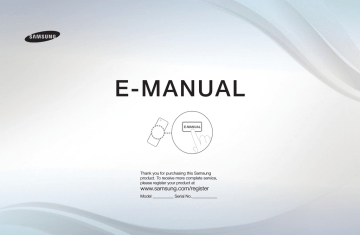
E-MANUAL
Thank you for purchasing this Samsung product. To receive more complete service, please register your product at www.samsung.com/register
Model __________ Serial No. ____________
Vsebina
Nastavitev kanala
• Uporaba gumba za informacije (vodnik po trenutnem in naslednjem programu)
Osnovne funkcije
• Spreminjanje prednastavljenega slikovnega načina
• Prilagoditev slikovnih nastavitev
• Spreminjanje prednastavljenega načina zvoka
• Prilagajanje nastavitev zvoka
Funkcije prednostnih nastavitev
• Nastavitev brezžičnega omrežja
• Upravljanje v omrežje povezanih naprav
• Nastavitev časovnika vklopa/izklopa
Napredne funkcije
• Uporaba predstavnostne vsebine
• Povezava z računalnikom prek omrežja
• Predstavnostna vsebina − dodatne funkcije 151
Druge informacije
• Ključavnica Kensington proti kraji
• Reža za splošni vmesnik za povezave
Nastavitev kanala
❑ Uporaba gumba za informacije (vodnik po trenutnem in naslednjem programu)
Prikaz vsebuje trenutni kanal in stanje določenih zvočnih in slikovnih nastavitev.
Vodnik po trenutnem in naslednjem programu prikazuje dnevne informacije o televizijskem programu za vsak kanal glede na čas predvajanja.
N Če pritisnete gumb a ( Informacije ), se prikažejo informacije o programu.
● Za ogled informacij o želenem programu med gledanjem trenutnega kanala se pomikajte z gumboma ◄ in ►.
● Za ogled informacij za druge kanale se pomikajte z gumboma ▲ in ▼. Če se želite pomakniti na trenutno izbran kanal, pritisnite gumb ENTERE.
▶
Slovenščina
❑ Uporabe menija kanala
O MENUm → Podpora → Zač. zaslon vsebine → ENTERE
S pritiskanjem gumba CONTENT izberite želeni meni. Prikazan bo ustrezen zaslon.
◀
■
Seznam kanalov
Ogledate si lahko informacije o kanalu za možnosti Vsi, TV, Radio, Podatk./
Drugo, Analogni in Priljubljeni 1 − 5 .
N Ko pritisnete gumb CH LIST na daljinskem upravljalniku, se prikaže zaslon Seznam kanalov .
Zač. zaslon vsebine
Seznam kanalov Vodnik AllShare Play Upravitelj urnika Explore 3D
R Nazaj
▶
Slovenščina
◀
● Vsi : Prikaže vse trenutno razpoložljive kanale.
● TV : Prikaže vse trenutno razpoložljive televizijske kanale.
● Radio : Prikaže vse trenutno razpoložljive radijske kanale.
● Podatk./drugo : Prikaže vse trenutno razpoložljive MHP- in druge kanale.
● Analogni : Prikaže vse trenutno razpoložljive analogne kanale.
● Priljubljeni 1 − 5 : Prikaz vseh priljubljenih kanalov.
N Če si želite ogledati priljubljene kanale, ki ste jih dodali, pritisnite gumb
CH LIST in se z gumbom L ( Način kanala ) pomaknite na možnost
Priljubljeni 1 − 5 .
▶
Slovenščina
◀
N Uporaba gumbov za upravljanje skupaj z možnostjo Seznam kanalov .
● T ( Orodja ): Za prikaz menija z možnostmi.
● L ( Način kanala / Kanal ): Pomik na možnost Vsi, TV, Radio, Podatk./
Drugo, Analogni ali Priljubljeni 1 − 5 .
N Če izberete Pogled programa v meniju T ( Orodja ), se na druge kanale lahko pomaknete z gumbom L ( Kanal ).
● E ( Glej / Informacije ): za ogled izbranega kanala. / Prikaz podrobnosti o izbranem programu.
● k ( Stran ): Za pomik na naslednjo ali prejšnjo stran.
● R ( Nazaj ): Za pomik na prejšnji korak.
▶
Slovenščina
◀
Uporaba gledanja po razporedu na seznamu kanalov
(samo pri digitalnih kanalih)
Če nastavite Ogled razporeda v možnosti Seznam kanalov , lahko program nastavite samo v možnosti Pogled programa .
1. Pritisnite gumb CH LIST in izberite želeni digitalni kanal.
2. Pritisnite gumb TOOLS in izberite Pogled programa . Prikaže se seznam oddaj za izbrani kanal.
3. S pritiskanjem gumba ▲ / ▼ izberite želeni program, nato pa pritisnite gumb
ENTERE ( Informacije ) ali gumb INFO.
4. Izberite in nato pritisnite gumb ENTERE.
N Če želite preklicati Ogled razporeda , izvedite korake od 1. do 3. Izberite
Prekliči urnik .
▶
Slovenščina
◀
Uporaba menija možnosti t
Vsak kanal nastavite z možnostmi menija Seznam kanalov ( Pogled programa,
Uredi priljub., Zakleni/Odkleni, Uredi ime kanala, Uredi številko kanala,
Izbriši, Informacije, Razvrsti, Spremeni anteno, Način urej.
).
Elementi menija z možnostmi se lahko razlikujejo glede na stanje kanala.
1. Izberite kanal in pritisnite gumb TOOLS.
2. Izberite funkcijo in spremenite njene nastavitve.
▶
Slovenščina
◀
● Pogled programa : Za prikaz programa, ko je izbran digitalni kanal.
● Uredi priljub.
: Kanale, ki jih pogosto gledate, lahko nastavite kot priljubljene.
Dodajte ali izbrišite izbrani kanal v možnosti Priljubljeni 1 − 5 .
1. Izberite in pritisnite gumb ENTERE.
2. Pritisnite gumb ENTERE, da izberete Priljubljeni 1 − 5 , nato pritisnite gumb V redu .
N Po en priljubljen kanal je mogoče dodati v več priljubljenih kanalov v možnosti Priljubljeni 1 − 5 .
▶
Slovenščina
◀
● Zakleni/Odkleni : Kanal lahko zaklenete, tako da ga ni mogoče izbrati in gledati.
N Ta funkcija je na voljo samo, če je možnost Zaklepanje kanala nastavljena na Vklop .
N Prikaže se zaslon za vnos kode PIN. Vnesite 4-mestno kodo PIN. Kodo
PIN spremenite z možnostjo Spremeni PIN.
.
● Uredi ime kanala (samo pri analognih kanalih): Za poimenovanje kanala.
▶
Slovenščina
◀
● Uredi številko kanala : Številko lahko uredite s pritiskanjem želenih številskih gumbov.
N Na nekaterih področjih funkciji Uredi ime kanala in Uredi številko kanala morda nista podprti.
● Izbriši : Kanal lahko izbrišete, da prikažete samo želene kanale.
● Informacije : Za prikaz podrobnosti o izbranem programu.
● Razvrsti (samo digitalni kanali): Za spreminjanje seznama, urejenega po
številki ali imenu kanala.
● Spremeni anteno : Za preklop na možnost Običajna antena ali Kabelski signal .
▶
Slovenščina
◀
● Način urej.
: Želene kanale lahko izberete in uredite.
Uporaba menija možnosti t
Vsak kanal nastavite z možnostmi menija ( Uredi priljub., Zakleni/Odkleni,
Izbriši, Informacije, Počisti izbor, Izberi vse ).
1. Pritisnite gumb TOOLS na zaslonu Seznam kanalov in izberite Način urej . Na levi strani kanala se prikaže potrditveno polje.
2. S pritiskanjem gumba ▲/▼ izberite želeni kanal in nato pritisnite gumb
ENTERE. Izbrani kanal ima oznako (c).
N Izberete lahko več kot en kanal.
N Za preklic izbire kanala znova pritisnite gumb ENTERE.
3. Pritisnite gumb TOOLS, izberite funkcijo in spremenite njene nastavitve.
▶
Slovenščina
◀
● Uredi priljub.
: Kanale, ki jih pogosto gledate, lahko nastavite kot priljubljene.
N Zaslon Uredi priljub.
ima pet skupin ( Priljubljeni 1 , Priljubljeni
2 itd.). Priljubljeni kanal lahko shranite v katero koli od teh skupin.
Skupino izberite s pritiskanjem gumba ▲/▼.
● Zakleni/Odkleni : Kanal lahko zaklenete, tako da ga ni mogoče izbrati in gledati.
N Ta funkcija je na voljo samo, če je možnost Zaklepanje kanala nastavljena na Vklop .
N Prikaže se zaslon za vnos kode PIN. Vnesite 4-mestno kodo PIN.
Kodo PIN spremenite z možnostjo Spremeni PIN.
.
● Izbriši : Kanal lahko izbrišete, da prikažete samo želene kanale.
● Informacije : Za prikaz podrobnosti o izbranem programu.
● Počisti izbor : Izbiro izbranih kanalov lahko prekličete.
● Izberi vse : Izberete lahko vse kanale na seznamu kanalov.
▶
Slovenščina
◀
■
Vodnik
EPG (elektronski programski vodnik) zagotavljajo izdajatelji televizijskega programa.
Z razporedi programov, ki jih zagotavljajo izdajatelji televizijskega programa, lahko vnaprej izberete programe, ki si jih želite ogledati, in kanal se ob določenem času samodejno preklopi na kanal z izbranim programom. Informacije o programu so lahko zastarele ali jih ni, odvisno od stanja kanala.
Vodnik
18:15 Sob 1 maj
Die Musik-Show
DTV Običajna antena 825 NDR FERNSEHEN
19:15 - 20:40
Dani is devastated when scot makes clear his views ...
825 NDR FERNSEHEN
Pogled kanala − Vsi
Danes
▲ 821 Kanal 5
822 M6
823 MDR FERNSEHEN
▼
824
825
826
Mediashopping
NDR FERNSEHEN
NT1 a Up. urnika b -24 ur
20:00
Ni informacij
Ni informacij
Musik fur Sie
Ni informacij
Die Musik-Show
Ni informacij
20:30
MD...
21:00 21:30
Ein Schloss am ...
Die NDR Quizshow
{ +24 ur } Način kanala `Informacije k Stran
Sportclub live
E Urnik
1 2 3 4 5 6 7
* Prikazana slika se lahko razlikuje, odvisno od modela.
▶
Slovenščina
◀
1 a Rdeči ( Up. urnika ): Za pomik na rezervirane programe v možnosti Up. urnika .
2 b Zeleni ( -24 ur ): Za prikaz seznama programov, ki bodo oddajani v času 24 ur.
3 { Rumeni ( +24 ur ): Za ogled seznama programov, ki se bodo predvajali čez 24 ur.
4 } Modri ( Način kanala ): Za izbiro vrste kanalov, za katere želite, da se prikažejo v oknu Pogled kanala . ( Vsi, TV, Radio, Podatk./Drugo, Priljubljeni 1 − 5 )
▶
Slovenščina
◀
5 `( Informacije ): Za prikaz podrobnosti o izbranem programu.
6 k ( Stran ): Za pomik na prejšnjo ali naslednjo stran.
7 E ( Glej / Urnik )
● Med izbiranjem trenutnega programa lahko gledate izbrani program.
● Med izbiranjem prihodnjega programa lahko rezervirate ogled izbranega programa. Za preklic razporeda znova pritisnite gumb ENTERE in izberite
Prekliči urnik .
▶
Slovenščina
◀
■
Upravitelj urnika
Želeni kanal lahko nastavite tako, da se začne samodejno predvajati ob določenem času. Kanal, ki ste ga rezervirali za ogled, lahko prikažete, spreminjate ali izbrišete. Za uporabo te funkcije mora biti najprej nastavljen trenutni čas.
Uporaba menija možnosti t
Vse kanale nastavite z možnostmi menija ( Prekliči urnik, Uredi urnik, Ročna nastavitev razporeda, Ogled vodnika ).
1. S pritiskanjem gumba TOOLS izberite možnost Ročna nastavitev razporeda .
N Možnost a ( Ročna nastavitev razporeda ) lahko pritisnete neposredno na zaslonu Upravitelj urnika .
2. S pritiskanjem gumba ◄/►/▲/▼ ali številskih gumbov nastavite možnosti
Antena, Kanal, Ponovi, Datum, Začetni čas .
● Antena : Izberite želeni oddajani signal.
● Kanal : Za izbiro želenega kanala.
▶
Slovenščina
◀
● Ponovi : Za izbiro možnosti Enkrat, Ročno, Sob~Ned, Pon~Pet ali Vsak dan . Če izberete Ročno , lahko nastavite želeni dan.
N Izbrani dan ima oznako (c).
● Datum : Za nastavitev želenega datuma.
N Možnost je na voljo, če izberete Enkrat v možnosti Ponovi .
● Začetni čas : Za nastavitev želenega začetnega časa.
N Če želite urediti ali preklicati urnik, izberite rezervirani urnik v možnosti
Seznam rezervacij . Pritisnite gumb TOOLS in izberite Uredi urnik ali
Prekliči urnik .
▶
N Če izberete Ogled vodnika , se prikaže zaslon Vodnik .
Slovenščina
◀
❑ Ponovna naravnava kanalov
■
Antena (Običajna antena / Kabelski signal)
t
O MENUm → Kanal → Antena → ENTERE
Preden začnete s shranjevanjem kanalov, ki so na voljo, v televizor, morate določiti vrsto vira signala, ki je priključen na televizor (tj. sistem Običajna antena ali Kabelski signal ).
▶
Slovenščina
◀
■
Država
(Odvisno od države.)
O MENUm → Kanal → Država → ENTERE
Prikaže se zaslon za vnos kode PIN. Vnesite 4-mestno kodo PIN.
● Digitalni kanal : Za spremembo države digitalnih kanalov.
● Analogni kanal : Za spremembo države analognih kanalov.
▶
Slovenščina
◀
■
Samodejno iskanje
(Odvisno od države.)
O MENUm → Kanal → Samodejno iskanje → ENTERE
Samodejno iskanje kanalov in shranjevanje v televizorju.
N Samodejno dodeljene številke programov mogoče ne ustrezajo dejanskim ali želenim številkam programov. Če je kanal zaklenjen, se prikaže okno za vnos
številke PIN.
● Samodejno iskanje
Običajna antena / Kabelski signal : Za izbiro antenskega vira, ki ga želite shraniti.
Digitalni in analogni / Digitalni / Analogni : Za izbiro vira kanalov, ki ga želite shraniti.
▶
Slovenščina
◀
Če je možnost antenskega vira nastavljena na običajno anteno ali kabelski signal:
Če izberete Kabelski signal → Digitalni in analogni ali Digitalni : Vnesite vrednost za iskanje kabelskih kanalov.
– Izbira operaterja (odvisno od države): izbere ponudnika kabelskih storitev.
– Način iskanja (Polno / Omrežje / Hitro) : S to možnostjo poiščete vse kanale aktivnih televizijskih postaj in jih shranite v televizor.
N Če nastavite na Hitro , lahko ročno nastavite možnosti Omrežje,
Omrežni identifikator, Frekvenca, Modulacija in Hitrost simbolov tako, da pritisnete gumb na daljinskem upravljalniku.
– Omrežje (Samod. / Ročno) : Za izbiro načina nastavitve Omrežni identifikator med možnostma Samod.
ali Ročno .
– Omrežni identifikator : Če je možnost Omrežje nastavljena na Ročno , lahko nastavite Omrežni identifikator s številskimi gumbi.
▶
Slovenščina
◀
– Frekvenca : Za prikaz frekvence kanala. (Razlikuje se od države do države.)
– Modulacija : Za prikaz vrednosti modulacije, ki so na voljo.
– Hitrost simbolov : Za prikaz razpoložljivih hitrosti simbolov.
● Možnost kabelskega iskanja
(Odvisno od države in kabelskih kanalov.)
Nastavi dodatne možnosti iskanja, kot so frekvenca in hitrost simbolov za iskanje v kabelskem omrežju.
Začetna frekvenca / Končna frekvenca : Za nastavitev začetne ali končne frekvence (odvisno od države).
Hitrost simbolov : Za prikaz razpoložljivih hitrosti simbolov.
Modulacija : Za prikaz vrednosti modulacije, ki so na voljo.
▶
Slovenščina
◀
■
Ročno iskanje
O MENUm → Kanal → Ročno iskanje → ENTERE
Za ročno iskanje kanalov in shranjevanje v televizorju.
N Če je kanal zaklenjen, se prikaže okno za vnos številke PIN.
N Ali je Ročno iskanje podprto, je odvisno od vira kanala.
Če je možnost antenskega vira nastavljena na običajno anteno ali kabelski signal:
● Digitalno shranjevanje programov : Za ročno iskanje digitalnih kanalov in shranjevanje v televizorju. Za iskanje digitalnih kanalov pritisnite gumb Novo .
Ko se iskanje zaključi, se kanal posodobi na seznamu kanalov.
– Če izberete možnost Antena → Običajna antena : Kanal, Frekvenca,
Pasovna širina
– Če izberete možnost Antena → Kabelski signal : Frekvenca, Modulacija,
Hitrost simbolov
▶
Slovenščina
◀
● Analogno shranjevanje programov : Za iskanje analognega kanala. Pritisnite gumb Novo za iskanje digitalnih kanalov z nastavitvijo možnosti Program,
Barvni sistem, Zvočni sistem, Kanal, Išči .
N Način kanala
– P (programski način): Po končani naravnavi so postajam na vašem območju dodeljene številke položajev od P0 do P99. V tem načinu lahko kanal izberete z vnosom številke položaja.
– C (način zemeljskega kanala) / S (način kabelskega kanala): Ta načina omogočata izbiro kanala z vnosom dodeljene številke posamezne postaje ali kabelskega kanala.
▶
Slovenščina
◀
■
Prenesi sezn. kanalov
(Odvisno od države.)
O MENUm → Kanal → Prenesi sezn. kanalov → ENTERE
Za uvoz ali izvoz sheme kanalov. Za uporabo te funkcije priključite pomnilnik USB.
N Prikaže se zaslon za vnos kode PIN. Vnesite 4-mestno kodo PIN.
N Datotečni sistem podpira NTFS (samo za branje), FAT16 in FAT32.
● Uvozi iz USB-ja : Za uvoz seznama kanalov iz pomnilnika USB.
● Izvozi na USB : Za izvoz seznama kanalov na pomnilnik USB.
▶
Slovenščina
◀
■
Natančna nastavitev
(samo pri analognih kanalih.)
O MENUm → Kanal → Natančna nastavitev → ENTERE
Če je signal šibak ali popačen, boste morda morali kanal ročno natančno naravnati.
N Natančno naravnani kanali so označeni z zvezdico “*”.
N Če želite ponastaviti natančno naravnavo, izberite Ponastavitev .
▶
Slovenščina
◀
■
Uredi številko kanala (Onemogoči / Omogoči)
(Odvisno od države.)
O MENUm → Kanal → Uredi številko kanala → ENTERE
Za spreminjanje številke kanala. Če spremenite številko kanala, se podatki o kanalu ne posodobijo samodejno.
▶
Slovenščina
Osnovne funkcije
❑ Spreminjanje prednastavljenega slikovnega načina
O MENUm → Slika → Slikovni način → ENTERE
◀
■
Slikovni način
t
Izberite želeno vrsto slike.
N Če ste povezali računalnik, je mogoče spreminjati samo možnosti Zabavno in Standardni .
● Dinamično : primerno za svetel prostor.
● Standardni : primerno za običajno okolje.
● Naravno za televizorje LED serije 6 : primerno za zmanjšanje naprezanja oči.
● Film : primerno za gledanje filmov v temnem prostoru.
● Zabavno : primerno za gledanje filmov in iger.
N Na voljo samo če je povezan računalnik.
▶
Slovenščina
❑ Prilagoditev slikovnih nastavitev
◀
■
Samsung MagicAngle
za 22-palčne televizorje LED serije 4
O MENUm → Slika → Samsung MagicAngle → ENTERE
Prilagoditev kota gledanja zaslona za optimizacijo kakovosti zaslona glede na vaš položaj gledanja.
● Samsung MagicAngle : Ko gledate zaslon pod kotom od zgoraj ali od spodaj, lahko z nastavitvijo ustreznega načina za posamezen položaj dobite podobno kakovost slike kot pri gledanju pod pravim kotom.
Izklop : za gledanje pod pravim kotom.
▶
Nač. nagiba nazaj : za gledanje z rahlo nižjega položaja.
Stoječi način : za gledanje z višjega položaja.
● Način : za prilagajanje kota gledanja zaslona.
N Ko je možnost Samsung MagicAngle nastavljena na Nač. nagiba nazaj ali
Stoječi način , možnost Gama ni na voljo.
Slovenščina
◀
■
Osvetlitev / Kontrast / Svetlost / Ostrina / Barva / Ton barve (Z/R)
Televizor ima na voljo več nastavitev za nadzor kakovosti slike.
N OPOMBA
● V analognih načinih sistema PAL TV, Ext., AV funkcija Ton barve (Z/R) ni na voljo. Televizorji LED serije 4 ne podpirajo načina AV in komponentnega načina
● Če priključite računalnik, je mogoče spremeniti samo možnost Osvetlitev,
Kontrast, Svetlost in Ostrina .
● Prilagodite in shranite lahko nastavitve za vse zunanje naprave, ki so povezane s televizorjem.
● Z manjšo svetlostjo slike zmanjšate porabo energije.
▶
Slovenščina
◀
■
Prilagoditev zaslona
O MENUm → Slika → Prilagoditev zaslona → ENTERE
Nastavite različne možnosti slike, kot sta velikost slike in razmerje stranic.
● Velikost slike : tudi kabelski/satelitski sprejemnik ima lahko na voljo več možnosti velikosti zaslona. Vendar močno priporočamo, da večinoma uporabljate način 16:9.
Samod. široko : velikost slike se samodejno prilagodi razmerju stranic 16:9 .
16:9 : nastavitev slike na široki način 16:9.
Široka povečava : povečava slike nad 4:3.
N Prilagodi Položaj z gumboma ▲ in ▼.
▶
Slovenščina
◀
Povečava : povečava slike z razmerjem stranic 16:9, da se prilagodi navpični velikosti zaslona.
N Prilagodi Položaj in Povečava z gumboma ▲ in ▼.
4:3 : nastavitev slike na osnovni način (4:3).
N Dolgotrajno gledanje z razmerjem stranic 4:3 ni priporočljivo. Sledi okvirja na levi in desni strani ter na sredini zaslona lahko povzročijo zadrževanje slike (vžgano sliko), kar ni vključeno v garancijo.
Prileganje zaslona : za prikaz celotne slike brez prirezovanja pri vhodnem signalu HDMI (720p/1080i/1080p) ali komponentnem signalu (1080i/1080p).
Televizorji LED serije 4 ne podpirajo načina AV in komponentnega načina
▶
Slovenščina
◀
Pametni pogled 1 za televizorje LED serije 6 : zmanjša izvirni zaslona za 50 %.
Pametni pogled 2 za televizorje LED serije 6
: zmanjša izvirni zaslona za 25%.
N OPOMBA
● Pametni pogled 1 je omogočen samo v načinu HDMI.
● Pametni pogled 2 je omogočen samo v načinih DTV in HDMI.
● Velikost slike se lahko razlikuje glede na ločljivost vhodnega signala, ko se vsebina predvaja z uporabo možnosti Videi v možnosti
AllShare Play .
● Položaj : za prilagoditev položaja slike. Na voljo je samo pri možnosti
Prileganje zaslona ali Široka povečava .
▶
Slovenščina
◀
● Povečava/položaj : Za prilagoditev velikosti in položaja slike. Na voljo samo pri možnosti Povečava .
N OPOMBA
● Po izbiri Prileganje zaslona v načinu HDMI (1080i/1080p) ali komponentnem načinu (1080i/1080p) boste morda morali usrediščiti sliko
Televizorji LED serije 4 ne podpirajo načina AV in komponentnega načina
:
1. Pritisnite gumb ▲ ali ▼, da izberete Položaj .
2. Pritisnite gumb ENTERE.
3. Pritisnite gumb ▲, ▼, ◄ ali ►, da premaknete sliko.
● Možnosti velikosti slike se lahko razlikujejo glede na vhodni vir.
● Če želite ponastaviti položaj, ki ste ga prilagodili, izberite Ponastavitev na zaslonu Položaj . Slika bo nastavljena na svoj privzeti položaj.
▶
Slovenščina
◀
● Razpoložljivi elementi se lahko razlikujejo glede na izbrani način.
● Če ste povezali računalnik, je mogoče prilagajati samo načina 16:9 in 4:3 .
● Prilagodite in shranite lahko nastavitve za vse zunanje naprave, ki so priključene na vhode na televizorju.
● Če funkcijo Prileganje zaslona uporabite pri vhodnem signalu HDMI
720p, bo odrezana po 1 vrstica zgoraj, spodaj, levo in desno, kot pri funkciji zmanjšanja prevelike slike.
● Vel. zaslona 4:3 (16:9 / Široka povečava / Povečava / 4:3) : na voljo samo, če je velikost slike nastavljena na Samod. široko . Želeno velikost slike lahko določite kot velikost 4:3 WSS ali kot izvirno velikost. V različnih evropskih državah so zahtevane različne velikosti slike.
▶
Slovenščina
❑ Sprememba možnosti slike
◀
■
Dodatne nastavitve
O MENUm → Slika → Dodatne nastavitve → ENTERE
(na voljo v načinih Standardni / Film )
Prilagodite lahko podrobne nastavitve zaslona, vključno z barvo in kontrastom.
N Ob vzpostavitvi povezave z računalnikom lahko spreminjate samo Gamma in
Nastavitev beline .
▶
Slovenščina
◀
● Dinamični kontrast (Izklop / Nizko
/ Srednje / Visoko) : za prilagoditev kontrasta zaslona.
● Črni ton (Izklop / Temno / Temnejše
/ Najtemnejše) : izbira ravni črne za prilagoditev globine zaslona.
● Barva polti : Za prilagajanje kožnega tona.
Dodatne nastavitve
Dinamični kontrast
Črni ton
Barva polti
Način Samo RGB
Barvni prostor
Nastavitev beline
Gama
Srednje
Izklop
0
Izklop
Izvorno
0
● Način Samo RGB (Izklop / Rdeča / Zelena / Modra) : prikaže rdečo, zeleno in modro barvo za natančno prilagoditev odtenka in nasičenosti.
● Barvni prostor (Samod. / Izvorno) : za prilagoditev razpona barv, ki so na voljo za ustvarjanje slike.
▶
Slovenščina
◀
● Nastavitev beline : za prilagoditev barvne temperature za naravnejšo sliko.
R-Offset / G-Offset / B-Offset : za prilagoditev temnosti posamezne barve
(rdeča, zelena, modra).
R-Gain / G-Gain / B-Gain : za prilagoditev svetlosti posamezne barve (rdeča, zelena, modra).
Ponastavitev : za ponastavitev možnosti Nastavitev beline na njene privzete nastavitve.
● Gama : prilagodi primarno intenzivnost barv.
● Osvetlj. gibanja (Izklop / Vklop) : za zmanjšanje porabe energije s prilagajanjem osvetlitve gibanju na zaslonu.
N Ta funkcija ni podprta v načinu 3D . za televizorje LED serije 6
N Če spremenite vrednost nastavitve možnosti Osvetlitev, Svetlost ali
Kontrast , se Osvetlj. gibanja nastavi na Izklop .
▶
Slovenščina
◀
■
Možnosti slike
O MENUm → Slika → Možnosti slike → ENTERE
N Če ste povezali računalnik, je mogoče spreminjati samo možnost Barvni ton .
● Barvni ton (Hladno / Standardni / Toplo 1 / Toplo 2)
N Možnost Toplo 1 ali Toplo 2 bo deaktivirana, če je slikovni način nastavljen na Dinamično .
N Prilagodite in shranite lahko nastavitve za vse zunanje naprave, ki so priključene na vhode na televizorju.
▶
Slovenščina
◀
● Filter digitalnih motenj (Izklop / Nizko / Srednje / Visoko / Samod. / samod. ponazor.) : Če je sprejeti televizijski signal šibak, lahko aktivirate funkcijo Filter digitalnih motenj za zmanjšanje statičnih motenj in odsevov na zaslonu.
N Če je signal šibak, poskusite s katero od ostalih možnosti, tako da je slika prikazana z največjo kakovostjo.
samod. ponazor.
: za prikaz moči signala pri preklapljanju analognih kanalov.
N Na voljo samo pri analognih kanalih.
N Ob pritisku gumba INFO se prikaže vrstica moči signala.
N Če je stolpec zelen, je signal optimalen.
● Filter motenj MPEG (Izklop / Nizko / Srednje / Visoko / Samod.) : zmanjša motnje MPEG za boljšo kakovost slike.
▶
Slovenščina
◀
● Stopnja črnine HDMI (Nizko / Normalno) : za izbiro ravni črne barve na zaslonu, da prilagodite globino zaslona.
N Na voljo samo v načinu HDMI (signali RGB).
● Filmski način (Izklop / Samodejno 1 / Samodejno 2) : za nastavitev televizorja tako, da samodejno zazna in obdela filmske signale iz vseh virov in prilagodi sliko za optimalno kakovost.
N Na voljo v načinu TV, AV, v komponentnem načinu (480i/1080i) in načinu
HDMI (1080i).
Televizorji LED serije 4 ne podpirajo načina AV in komponentnega načina
N Če zaslon ni naravnega videza, njegovo možnost v načinu Filmski način preklopite na Izklop / Samodejno 1 / Samodejno 2 .
▶
Slovenščina
◀
● Motion Plus (Izklop / Jasno / Standardni / Gladko / Po meri
/ Demonstracija) za televizorje LED serije 6 : Odstrani nejasnost, ki nastane pri hitrih prizorih z veliko gibanja, tako da je slika jasnejša.
N Na zaslonu televizorja z informacijami sta prikazani ločljivost in frekvenca vhodnega signala (60 Hz), in ne frekvenca, ki jo televizor ustvarja za prikazano sliko z uporabo funkcije Motion Plus .
N Če se na zaslonu pojavi šum, nastavite možnost Motion Plus na Izklop .
Če je možnost Motion Plus nastavljena na Po meri , lahko možnosti
Zmanjš. zamegl.
, Zmanjšanje tresenja in Ponastavitev nastavite ročno.
N Če je možnost Motion Plus nastavljena na Demonstracija , lahko primerjate vklopljeni in izklopljeni način.
▶
Slovenščina
◀
Zmanjš. zamegl.
: Za prilagoditev ravni zmanjšanja zamegljenosti signalov iz video virov.
Zmanjšanje tresenja : Za prilagoditev ravni zmanjšanja tresenja signalov iz video virov, ko gledate filme.
Ponastavitev : Za ponastavitev nastavitev po meri.
● LED Motion Plus (izklop / vklop) za televizorje LED serije 6 : odstrani nejasnost, ki nastane pri hitrih prizorih z veliko gibanja, tako da je slika jasna.
N Možnost bo onemogočena, če je slikovni način nastavite na Naravno .
N Ko je vklopljena možnost LED Motion Plus , je lahko zaslon malce temnejši.
▶
Slovenščina
◀
■
Ponastavitev slike (Da / Ne)
O MENUm → Slika → Ponastavitev slike → ENTERE
Ponastavitev trenutnega slikovnega načina na privzete nastavitve.
▶
Slovenščina
❑ Spreminjanje prednastavljenega načina zvoka
◀
■
Način zvoka
t
O MENUm → Zvok → Način zvoka → ENTERE
● Standardni : za izbiro običajnega načina zvoka.
● Glasba : glasba je bolj poudarjena kot glasovi.
● Film : za najboljši zvok za filme.
● Jasen glas : glasovi so bolj poudarjeni kot drugi zvoki.
● Ojačano : povečanje intenzivnosti visoko frekvenčnega zvoka za boljše zvočno doživetje za osebe z okvaro sluha.
▶
N Če je možnost Izbira zvočnika nastavljena na Zunanji zvočnik , je možnost
Način zvoka onemogočena. za televizorje LED serije 6
Slovenščina
❑ Prilagajanje nastavitev zvoka
◀
■
Zvočni učinek
O MENUm → Zvok → Zvočni učinek → ENTERE
S tipkama za pomik navzgor in navzdol izberite možnost in pritisnite gumb
ENTERE.
● SRS TruSurround HD (Izklop / Vklop) t
(samo standardni zvočni način)
Ta funkcija nudi 5.1-kanalni navidezni prostorski zvok prek para zvočnikov s tehnologijo HRTF (Head Related Transfer Function).
▶
Slovenščina
◀
● SRS TruDialog (Izklop / Vklop)
(samo standardni zvočni način)
S to funkcijo lahko povečate intenzivnosti glasu v primerjavi z glasbo ali zvočnimi učinki v ozadju, da boste razločneje slišali pogovore.
● Izenačevalnik
(samo standardni zvočni način)
Prilagoditev načina zvoka (samo standardni način zvoka).
Ravnovesje : za prilagoditev ravnovesja med desnim in levim zvočnikom.
100 Hz / 300 Hz / 1 kHz / 3 kHz / 10 kHz (nastavitev pasovne širine): za nastavitev stopnje frekvenc določenih pasovnih širin.
Ponastavitev : ponastavitev izenačevalnika na privzete nastavitve.
N Če je možnost Izbira zvočnika nastavljena na Zunanji zvočnik , je možnost
Zvočni učinek onemogočena. za televizorje LED serije 6
▶
Slovenščina
◀
■
Možnosti oddajanja zvoka
O MENUm → Zvok → Možnosti oddajanja zvoka → ENTERE
● Jezik zvoka t
(samo pri digitalnih kanalih)
Spreminjanje privzete vrednosti za jezik zvoka.
N Razpoložljivi jezik se lahko razlikuje glede na oddajanje.
● Oblika zvočnega zapisa
(samo pri digitalnih kanalih)
Pri istočasnem oddajanju zvoka iz glavnega zvočnika in avdio sprejemnika lahko pride do odmeva zaradi različne hitrosti dekodiranja za glavni zvočnik in avdio sprejemnik. V tem primeru uporabite funkcijo zvočnika televizorja.
N Možnost Oblika zvočnega zapisa se lahko razlikuje glede na oddajo.
5.1-kanalni zvok Dolby Digital je na voljo samo pri povezavi zunanjega zvočnika z optičnim kablom. Televizorji LED serije 4 ne podpirajo
▶
Slovenščina
◀
● Zvočni opis
(samo pri digitalnih kanalih; ponekod ni na voljo)
Ta funkcija je namenjena zvočnemu toku za zvočni opis, ki ga postaja pošilja skupaj z glavnim zvokom.
Zvočni opis (Izklop / Vklop) : vklop ali izklop funkcije zvočnega opisa.
Glasnost : za nastavitev glasnosti zvočnega opisa.
▶
Slovenščina
◀
■
Dodatne nastavitve
O MENUm → Zvok → Dodatne nastavitve → ENTERE
● Raven zvoka DTV (MPEG / HE-AAC) (samo pri digitalnih kanalih): ta funkcija omogoča zmanjšanje neenakosti zvočnega signala (ki je eden od signalov, prejetih med digitalnim televizijskim oddajanjem) na želeno raven.
N Možnost MPEG / HE-AAC je mogoče nastaviti med -10 in 0 dB, odvisno od vrste oddajanega signala.
N Za zvišanje ali znižanje glasnosti ustrezno nastavite med 0 in -10.
▶
Slovenščina
◀
● Izhod SPDIF za televizorje LED serije 6 : SPDIF (Sony Philips Digital InterFace) se uporablja za digitalni zvok z zmanjšanjem motenj v zvočnikih in različnih digitalnih napravah, kot je predvajalnik DVD.
Oblika zvočnega zapisa : Izberete lahko obliko zapisa izhoda digitalnega avdia (SPDIF). Razpoložljiva oblika zapisa izhoda digitalnega avdia (SPDIF) je odvisna od vhodnega vira.
N S povezavo 5.1-kanalnih zvočnikov v nastavitvi sistema Dolby Digital se poveča interaktivni 3D-zvok.
Zakasnitev zvoka : za odpravljanje težav s sinhronizacijo zvočnih in video signalov med gledanjem televizijskega programa ali videoposnetkov in poslušanjem zvoka digitalnega avdio izhoda iz zunanje naprave, kot je sprejemnik AV (0 ~ 250 ms).
▶
Slovenščina
◀
● Stiskanje Dolby Digital (Line / RF) : ta funkcija zmanjša neskladnost med signalom sistema Dolby Digital in glasovnim signalom (tj. MPEG Audio, HE-
AAC, ATV Sound).
N Za dinamični zvok izberite Line , za zmanjšanje razlik med glasnimi in tihimi zvoki ponoči pa izberite RF .
Line : za nastavitev ravni izhoda signalov, ki so višji ali nižji od -31 dB (referenca), na -20 ali -31 dB.
RF : za nastavitev ravni izhoda signalov, ki so višji ali nižji od -20 dB (referenca), na -10 ali -20 dB.
▶
Slovenščina
◀
■
Nastavitve zvočnika
O MENUm → Zvok → Nastavitve zvočnika → ENTERE
● Izbira zvočnika (Zunanji zvočnik / TV zvočnik) za televizorje LED serije 6
Zaradi različnih hitrosti dekodiranja glavnega zvočnika in avdio sprejemnika lahko pride do odmeva. V tem primeru televizor nastavite na Zunanji zvočnik .
N Če je možnost Izbira zvočnika nastavljena na Zunanji zvočnik , gumba za glasnost in gumb MUTE ne bodo delovali in zvočne nastavitve bodo omejene.
N Če je možnost Izbira zvočnika nastavljena na Zunanji zvočnik .
● TV zvočnik : Izklop, Zunanji zvočnik : Vklop
N Če je možnost Izbira zvočnika nastavljena na TV zvočnik .
● TV zvočnik : Vklop, Zunanji zvočnik : Vklop
N Če ni video signala, sta oba zvočnika izklopljena.
▶
Slovenščina
◀
● Samodejna glasnost (Izklop / Normalno / Nočno)
Za izenačitev glasnosti na vseh kanalih nastavite na Normalno .
Nočno : ta način zagotavlja boljši zvok, v primerjavi z načinom Normalno , skoraj brez šumov. Koristen je predvsem ponoči.
N Za uporabo nadzora glasnosti na vhodni napravi, ki je povezana s televizorjem, v televizorju nastavite možnost Samodejna glasnost na
Izklop . Sicer sprememba glasnosti na vhodni napravi ne bo uveljavljena.
▶
Slovenščina
◀
■
Ponastavi zvok (Da / Ne)
O MENUm → Zvok → Ponastavi zvok → ENTERE
Ponastavitev vseh zvočnih nastavitev na tovarniško privzete vrednosti.
▶
Slovenščina
◀
❑ Izbira zvočnega načina t
Če nastavite na Dual I-II , se na zaslonu prikaže trenutni zvočni način.
A2 Stereo
NICAM Stereo
Vrsta zvoka
Mono
Stereo
Dual
Mono
Stereo
Dual
Dual I-II
Mono
Stereo ↔ Mono
Dual I ↔ Dual II
Mono
Mono ↔ Stereo
Mono → Dual I
Dual II
Privzeto
Samodejen preklop
Dual I
Samodejen preklop
Dual I
N Če je stereo signal šibak in pride do samodejnega preklopa, preklopite na mono.
N Aktivirano samo pri stereo zvočnem signalu.
N Na voljo samo, če je Vir nastavljen na TV .
▶
Slovenščina
Funkcije prednostnih nastavitev
❑ Priključitev v omrežje
za televizorje LED serije 6
■ Žična omrežna povezava
Televizor lahko s kablom povežete v omrežje LAN na tri načine:
◀ ▶
Slovenščina
◀
● Televizor lahko v omrežje LAN povežete tako, da s kablom LAN povežete vrata LAN na hrbtni strani televizorja z zunanjim modemom. Oglejte si spodnji diagram.
Prikazana sta spodaj:
Zunanji modem
(ADSL / VDSL / Kabelska TV)
* Lahko se razlikuje, odvisno od modela.
Hrbtna plošča televizorja
▶
Kabel modema Kabel LAN
Slovenščina
◀
● Televizor lahko v omrežje LAN povežete tako, da povežete vrata LAN na hrbtni strani televizorja in usmerjevalnik IP, ki je povezan z zunanjim modemom. Za vzpostavitev povezave uporabite kabel LAN. Oglejte si spodnji diagram.
* Lahko se razlikuje, odvisno od modela.
Hrbtna plošča televizorja
Prikazana sta spodaj:
Zunanji modem
(ADSL / VDSL / Kabelska TV)
Usmerjevalnik IP
(če imate strežnik DHCP)
▶
Kabel modema Kabel LAN Kabel LAN
Slovenščina
◀
● Morda je omrežje konfigurirano tako, da lahko televizor v omrežje LAN povežete tako, da neposredno povežete vrata LAN na hrbtni strani televizorja in stensko omrežno vtičnico s kablom LAN. Oglejte si spodnji diagram. Oglejte si spodnji diagram. Stenska vtičnica je priključena na modem ali usmerjevalnik nekje drugje v stavbi.
Hrbtna plošča televizorja
* Lahko se razlikuje, odvisno od modela.
Vrata LAN na steni
▶
Kabel LAN
● Če vaše omrežje zahteva dinamični naslov IP, uporabite modem ADSL ali usmerjevalnik, ki podpira protokol za dinamično konfiguracijo gostitelja (DHCP).
Slovenščina
◀
Modemi in usmerjevalniki, ki podpirajo DHCP, samodejno zagotovijo vrednosti za naslov IP, masko podomrežja, prehod in DNS, ki jih televizor potrebuje za dostop do interneta, zato vam jih ni treba ročno vnesti. Večina domačih omrežji uporablja dinamični naslov IP. Nekatere omrežja zahtevajo statični naslov IP. Če vaše omrežje zahteva statični naslov IP, ročno vnesite vrednosti za naslov IP, masko podomrežja, prehod in DNS na televizijskem zaslonu za nastavitev kabelske povezave, ko nastavljate omrežno povezavo. Za vrednosti naslova IP, maske podomrežja, prehoda in DNS-a se obrnite na ponudnika internetnih storitev. Če imate računalnik s sistemom Windows, lahko vrednosti pridobite prek njega.
▶
N Če omrežje zahteva statični naslov IP, lahko uporabite modeme ADSL, ki podpirajo DHCP. Modemi ADSL, ki podpirajo DHCP, omogočajo uporabo statičnih naslovov IP.
N Ni podprto pri omrežni hitrosti do vključno 10 Mb/s.
Slovenščina
◀
■ Brezžična omrežna povezava
Za povezavo televizorja v brezžično omrežje potrebujete brezžični usmerjevalnik ali modem in kartico Samsung za brezžični LAN (WIS12ABGNX, WIS09ABGNX), ki jo vstavite v vrata USB na hrbtni ali stranski plošči televizorja. Oglejte si spodnjo sliko.
Brezžični usmerjevalnik IP
(brezžični usmerjevalnik s strežnikom DHCP) kartico Samsung za brezžični
LAN
Vrata LAN na steni
▶
Stranska plošča televizorja
Kabel LAN
Slovenščina
◀
Kartica Samsung za brezžični LAN je naprodaj posebej. Na voljo je pri izbranih trgovcih in v spletnih trgovinah. Kartica Samsung za brezžični LAN podpira komunikacijske protokole IEEE 802.11 a / b / g in n. Samsung priporoča uporabo protokola IEEE 802.11n. Video se prek omrežne povezave morda ne bo predvajal gladko.
N OPOMBA
● Če želite uporabljati brezžično omrežje, uporabite “kartico Samsung za brezžični LAN” (WIS12ABGNX, WIS09ABGNX).
● Kartica Samsung za brezžični LAN in podaljšek USB sta na prodaj posebej. Na voljo sta pri izbranih trgovcih in v spletnih trgovinah.
▶
Slovenščina
◀
● Da lahko uporabljate brezžično omrežje, mora biti televizor povezan z brezžičnim usmerjevalnikom IP (usmerjevalnik ali modem). Če brezžični usmerjevalnik IP podpira DHCP, se lahko televizor poveže z brezžičnim omrežjem prek DHCP-ja ali statičnega naslova IP.
● Za brezžični delilnik IP izberite kanal, ki trenutno ni v uporabi. Če kanal, nastavljen za brezžični delilnik IP, uporablja druga naprava v bližini, lahko pride do motenj in komunikacija morda ne bo uspešna.
● Če uporabite varnostni sistem, ki ni naveden spodaj, ta ne bo deloval pri televizorju.
▶
Slovenščina
◀
● Če je za brezžični usmerjevalnik izbran način čiste visoke prepustnosti
(Greenfield) 802.11n in je način šifriranja nastavljen na WEP or TKIP, televizor Samsung ne bo podpiral povezave, ki je v skladu z novimi specifikacijami potrjevanja Wi-Fi.
● Če vaš brezžični usmerjevalnik podpira WPS (nastavitev zaščitenega omrežja Wi-Fi), se lahko v omrežje povežete prek PBC-ja (konfiguracije s pritiskom gumba) ali PIN-a (osebne identifikacijske številke). WPS bo samodejno konfiguriral ključa SSID in WPA v ustreznem načinu.
● Če usmerjevalnik, modem ali naprava ni potrjena, se lahko ne bo povezala s televizorjem prek “kartice Samsung za brezžični LAN”.
● Pred priključitvijo kartice Samsung za brezžični LAN zagotovite, da je televizor izklopljen.
▶
Slovenščina
◀
● Načini povezave: Brezžično omrežno povezavo nastavite po spodnjem postopku.
– Samodejna nastavitev (uporaba funkcije samodejnega iskanja omrežja)
– Ročna nastavitev
– WPS(PBC)
● Kartice Samsung za brezžični LAN morda ne bo mogoče prepoznati, če boste namesto priloženega kabla za povezavo uporabili zvezdišče USB ali podaljšek USB.
▶
Slovenščina
◀
Obvestilo
Če je v televizor vstavljena kartica Samsung za brezžični LAN, je lahko slika na nekaterih kanalih poškodovana ali so na njej statične motnje. V tem primeru vzpostavite povezavo na enega od naslednjih načinov ali priključite kartico
Samsung za brezžični LAN s kablom USB na mestu, kjer ni radijskih motenj.
1. način
Povezava s pomočjo pravokotnega pretvornika USB. za povezavo kartice
Samsung za brezžični LAN s pomočjo pravokotnega pretvornika USB sledite naslednjim korakom:
1. Povežite pravokotni adapter USB s kartico
Samsung za brezžični LAN.
2. Drugi konec pravokotnega adapterja USB povežite z vrati USB.
* Položaj vrat se lahko razlikuje, odvisno od modela.
▶
Slovenščina
◀
2. način
Povezava s podaljškom
Kartico Samsung za brezžični LAN znova priključite s podaljškom po naslednjem postopku: ali
1. Podaljšek priključite v vrata USB.
2. Povežite podaljšek in kartico Samsung za brezžični LAN.
3. Kartico Samsung za brezžični LAN pritrdite na zgornji del hrbtne strani televizorja z obojestranskim lepilnim trakom.
* Položaj vrat se lahko razlikuje, odvisno od modela.
N Kartico Samsung za brezžični LAN namestite na območju brez motenj, da se izognete motnjam med adapterjem in sprejemnikom.
▶
Slovenščina
◀
■
Omrežne nastavitve
O MENUm → Omrežje → Omrežne nastavitve → ENTERE
Vzpostavite lahko žično ali brezžično povezavo z omrežjem.
N Za podrobne nastavitve žičnega omrežja si oglejte "Nastavitev žičnega omrežja", za podrobne nastavitve brezžičnega omrežja pa "Nastavitev brezžičnega omrežja" v tem priročniku.
▶
Slovenščina
◀
■
Stanje omrežja
O MENUm → Omrežje → Stanje omrežja → ENTERE
Preverite trenutno stanje omrežja in interneta.
▶
Slovenščina
❑ Nastavitev žičnega omrežja
za televizorje LED serije 6
◀
■ Nastavitev žičnega omrežja (samodejno)
N Če priključite kabel LAN, se prikaže pojavni zaslon za nastavitev žičnega omrežja.
Samodejno nastavitev omrežja uporabite, če televizor povezujete v omrežje, ki podpira DHCP. Za samodejno nastavitev povezave televizorja v kabelsko omrežje sledite naslednjim korakom:
▶
Slovenščina
◀
Samodejna nastavitev
1. Pomaknite se na zaslon Omrežne nastavitve .
2. Izberite .
3. Prikaže se zaslon za omrežno povezavo in izvede se nastavitev omrežja.
Omrežne nastavitve
Omrežni kabel je povezan.
Pritisnite Začni, če želite konfigurirati nastavitve žičnega omrežja.
Če se želite povezati z brezžičnim omrežjem, priključite vmesnik Samsung Wireless LAN Adapter.
Začni
Prekliči
N Če nastavitve ni mogoče izvesti samodejno, preverite povezavo vrat LAN.
N Če vrednosti omrežne povezave ni mogoče najti ali če želite povezavo vzpostaviti ročno, nastavite na možnost Ročno. Oglejte si naslednji razdelek
“Ročna nastavitev”.
▶
Slovenščina
◀
■ Nastavitev žičnega omrežja (Ročno)
Ročno nastavitev omrežja uporabite, če televizor povezujete v omrežje, ki zahteva statični naslov IP.
Pridobivanje vrednosti omrežne povezave
Pri večini računalnikov s sistemom Windows vrednosti omrežne povezave pridobite po naslednjem postopku:
1. Z desno tipko miške kliknite ikono omrežja na spodnjem desnem delu zaslona.
2. V pojavnem meniju kliknite Stanje.
3. V prikazanem pogovornem oknu izberite zavihek Podpora.
4. Na zavihku Podpora kliknite gumb Podrobnosti. Prikažejo se vrednosti omrežne povezave.
▶
Slovenščina
◀
Ročna nastavitev
Za ročno nastavitev povezave televizorja v kabelsko omrežje sledite naslednjim korakom:
1. Sledite korakom od 1. do 2. v postopku
“Samodejna nastavitev”.
Nastavit. IP
Nastav. IP
Vnesi ročno
2. Na zaslonu za preizkus omrežja izberite
Nastav. IP .
Naslov IP
Maska podomrežja
Prehod
0 . 0 . 0 . 0
0 . 0 . 0 . 0
0 . 0 . 0 . 0
3. Možnost nastavite na Vnesi ročno .
4. S pritiskanjem gumba ▼ se pomaknite na prvo vnosno polje.
Nastav. DNS
Strežnik DNS
V redu.
Vnesi ročno
0 . 0 . 0 . 0
R Nazaj
5. Vnesite vrednosti za možnosti Naslov IP, Maska podomrežja, Prehod in
Strežnik DNS . S številskimi gumbi vnesite številke, med vnosnimi polji pa se pomikajte s puščičnimi gumbi.
6. Ko končate, izberite možnost V redu.
.
7. Prikaže se zaslon za omrežno povezavo in izvede se nastavitev omrežja.
▶
Slovenščina
◀
Kontrolni seznam pri napaki žične omrežne povezave
Če žične omrežne povezave ni mogoče vzpostaviti, pri spodaj navedenih težavah upoštevajte naslednje informacije.
Težave
Ni omrežnega kabla.
Samodejna nastavitev naslova IP ni uspela.
Rešitve in razlage
• Preverite, ali je omrežni kabel priklopljen.
• Če je priklopljen, preverite, ali je usmerjevalnik vklopljen. Če je vklopljen, ga izklopite in ponovno vklopite.
Upoštevajte spodnja navodila in samodejno nastavite naslov IP ali pa izberite Nastav. IP in naslov IP nastavite ročno.
• Preverite, ali je na usmerjevalniku omogočen strežnik DHCP, in odklopite ter ponovno priklopite usmerjevalnik.
• Za več informacij se obrnite na ponudnika internetnih storitev.
▶
Slovenščina
◀
Težave Rešitve in razlage
Ni mogoče vzpostaviti povezave z omrežjem.
Povezava z lokalnim omrežjem je vzpostavljena, a povezava z internetom ne deluje.
• Za več informacij se obrnite na ponudnika internetnih storitev.
• Preverite, ali je internetni kabel LAN ustrezno priključen na vhod LAN na usmerjevalniku.
• Preverite nastavitve DNS v Nastav. IP .
Nastavitev omrežja je dokončana, a povezava z internetom ne deluje.
• V možnosti Nastav. IP preverite, ali je naslov IP ustrezno nastavljen.
• Če težava ni odpravljena, se za dostop do interneta obrnite na svojega ponudnika internetnih storitev.
• Preverite, ali je usmerjevalnik povezan z internetom.
• Če težava ni odpravljena, se za dostop do interneta obrnite na svojega ponudnika internetnih storitev.
▶
Slovenščina
❑ Nastavitev brezžičnega omrežja
za televizorje LED serije 6
◀
■ Nastavitev brezžičnega omrežja (samodejno)
Večina brezžičnih omrežij je opremljenih z izbirnim varnostnim sistemom, tako da morajo naprave za dostop do omrežja oddati šifrirano varnostno kodo, imenovano ključ za dostop ali varnostni ključ. Varnostni ključ temelji na geslu; običajno je to beseda ali zaporedje črk in številk določene dolžine, ki ste ga morali vnesti, ko ste nastavljali varnost brezžičnega omrežja. Če uporabite ta način nastavitve omrežne povezave in imate varnostni ključ za brezžično omrežje, boste morali med nastavitvijo vnesti to geslo.
▶
N Če priključite vmesnik Samsung za brezžični LAN, se prikaže pojavni zaslon za nastavitev brezžičnega omrežja.
Slovenščina
◀
Samodejna nastavitev
1. Pomaknite se na zaslon Omrežne nastavitve .
2. Izberite .
3. Funkcija omrežja poišče brezžična omrežja, ki so na voljo. Ko je postopek končan, se prikaže seznam omrežij, ki so na voljo.
Omrežne nastavitve
Vmesnik Samsung Wireless LAN Adapter je povezan.
Pritisnite Začni, če želite konfigurirati nastavitve brezžičnega omrežja.
Če se želite povezati z žičnim omrežjem, priključite omrežni kabel.
Začni
Prekliči
4. Na seznamu omrežij s pritiskanjem gumba ▲ ali ▼ izberite omrežje in nato pritisnite gumb ENTERE.
N Če je brezžični usmerjevalnik nastavljen na skrito (nevidno), izberite Dodaj omrežje in vnesite ustrezno ime omrežja in varnostni ključ, da vzpostavite povezavo.
▶
Slovenščina
◀
5. Če se prikaže pojavni zaslon Varnost, pojdite na 6. korak. Če izberete brezžični usmerjevalnik, ki nima varnosti, pojdite na 7. korak.
6. Za nastavitev varnosti brezžičnega usmerjevalnika vnesite varnostni ključ
(varnost ali PIN).
N Številke / znake varnostnega ključa (varnost ali PIN) vnesite z gumbom
▲/▼/◄ /►. Za vnos znakov pritisnite ENTERE.
N Geslo lahko najdete na enem od nastavitvenih zaslonov, na katerih v ste nastavili usmerjevalnik ali modem.
7. Prikaže se zaslon za omrežno povezavo in izvede se nastavitev omrežja.
N Če nastavitev varnostnega ključa (Varnost ali PIN) ne uspe, izberite možnost Ponovi.
ali Nastav. IP .
N Za ročno nastavitev povezave izberite možnost Nastav. IP . Oglejte si naslednji razdelek “Ročna nastavitev”.
▶
Slovenščina
◀
■ Nastavitev brezžičnega omrežja (Ročno)
Ročno nastavitev omrežja uporabite, če televizor povezujete v omrežje, ki zahteva statični naslov IP.
Pridobivanje vrednosti omrežne povezave
Pri večini računalnikov s sistemom Windows vrednosti omrežne povezave pridobite po naslednjem postopku:
1. Z desno tipko miške kliknite ikono omrežja na spodnjem desnem delu zaslona.
2. V pojavnem meniju kliknite Stanje.
3. V prikazanem pogovornem oknu izberite zavihek Podpora.
4. Na zavihku Podpora kliknite gumb Podrobnosti. Prikažejo se vrednosti omrežne povezave.
▶
Slovenščina
◀
Ročna nastavitev
Za ročno nastavitev povezave televizorja v kabelsko omrežje sledite naslednjim korakom:
1. Sledite korakom od 1. do 7. v postopku “Samodejna nastavitev”.
2. Na zaslonu za preizkus omrežja izberite Nastav. IP .
3. Možnost nastavite na Vnesi ročno .
4. S pritiskanjem gumba ▼ se pomaknite na prvo vnosno polje.
5. Vnesite vrednosti za možnosti Naslov IP, Maska podomrežja, Prehod in
Strežnik DNS . S številskimi gumbi vnesite številke, med vnosnimi polji pa se pomikajte s puščičnimi gumbi.
6. Ko končate, izberite možnost V redu.
.
7. Prikaže se zaslon za omrežno povezavo in izvede se nastavitev omrežja.
▶
Slovenščina
◀
■ Nastavitev brezžičnega omrežja (WPS(PBC))
Če je usmerjevalnik opremljen z gumbom WPS(PBC), sledite tem korakom:
1. Pomaknite se na zaslon Omrežne nastavitve .
2. Izberite .
3. Funkcija omrežja poišče brezžična omrežja, ki so na voljo. Ko je postopek končan, se prikaže seznam omrežij, ki so na voljo.
4. Izberite .
5. V 2 minutah pritisnite gumb WPS(PBC) na usmerjevalniku. Televizor samodejno pridobi vse potrebne vrednosti za nastavitev omrežja in se poveže v omrežje.
▶
6. Prikaže se zaslon za omrežno povezavo in izvede se nastavitev omrežja.
Slovenščina
◀
Kontrolni seznam pri napaki brezžične omrežne povezave
Če brezžične omrežne povezave ni mogoče vzpostaviti, pri spodaj navedenih težavah upoštevajte naslednje informacije.
Težave
Brezžična omrežna povezava ni bila vzpostavljena.
Samodejna nastavitev naslova IP ni uspela.
Rešitve in razlage
• Ni izbranega brezžičnega usmerjevalnika. V možnosti Omrežne nastavitve izberite svoj usmerjevalnik.
• Za uporabo brezžičnega omrežja mora biti nameščen Samsungov vmesnik za za brezžični LAN.
• Prepričajte se, da je televizor povezan z brezžičnim delilnikom
(usmerjevalnikom) IP.
• Upoštevajte spodnja navodila in samodejno nastavite naslov IP ali pa izberite Nastav. IP in naslov IP nastavite ročno.
• Preverite, ali je na usmerjevalniku omogočen strežnik DHCP, in odklopite ter ponovno priklopite usmerjevalnik.
• Preverite, ali morate za uporabo usmerjevalnika vnesti varnostni ključ.
• Za več informacij se obrnite na ponudnika internetnih storitev.
▶
Slovenščina
◀
Težave
Ni mogoče vzpostaviti povezave z brezžičnim usmerjevalnikom.
• Preverite, ali je usmerjevalnik vklopljen. Če je, ga skušajte izklopiti in ponovno vklopiti.
Rešitve in razlage
Ni mogoče vzpostaviti povezave z omrežjem.
• Preverite, ali morate za uporabo usmerjevalnika vnesti varnostni ključ.
• V možnosti Nastav. IP preverite, ali je naslov IP ustrezno nastavljen.
• Preverite, ali morate za uporabo usmerjevalnika vnesti varnostni ključ.
Povezava z lokalnim omrežjem je vzpostavljena, a povezava z internetom ne deluje.
• Za več informacij se obrnite na ponudnika internetnih storitev.
• Preverite, ali je internetni kabel LAN ustrezno priključen na vhod LAN na usmerjevalniku.
• Preverite nastavitve DNS v Nastav. IP .
Nastavitev omrežja je dokončana, a povezava z internetom ne deluje.
• Če težava ni odpravljena, se za dostop do interneta obrnite na svojega ponudnika internetnih storitev.
• Preverite, ali je usmerjevalnik povezan z internetom.
• Če težava ni odpravljena, se za dostop do interneta obrnite na svojega ponudnika internetnih storitev.
▶
Slovenščina
◀
Če se televizor ne poveže z internetom
Televizor se morda ne more povezati z internetom, ker je ponudnik internetnih storitev trajno registriral naslov MAC (enolični ID) računalnika ali modema, pristnost katerega se zato preverja ob vsaki povezavi z internetom, s čimer se želi preprečiti nepooblaščen dostop. Ker ima televizor drugačen naslov MAC, ponudnik internetnih storitev ne more preveriti pristnosti naslova MAC televizorja, in ta se ne more povezati.
Da odpravite težavo, ponudnika internetnih storitev povprašajte po postopkih povezave naprave, ki ni računalnik (na primer televizorja), z internetom.
Če ponudnik internetnih storitev za povezavo z internetom zahteva ID ali geslo, se televizor morda ne bo mogel povezati z internetom. V tem primeru morate pri povezovanju z internetom vnesti svoj ID ali geslo.
Internetna povezava morda ne bo uspela zaradi požarnega zida. V tem primeru se obrnite na ponudnika internetnih storitev.
Če se z internetom ne uspete povezati, čeprav ste izvedli postopke, ki jih je navedel internetni ponudnik, se obrnite na družbo Samsung Electronics.
▶
Slovenščina
❑ Upravljanje v omrežje povezanih naprav
za televizorje LED serije 6
◀
■
Nastav. funkcije AllShare
O MENUm → Omrežje → Nastav. funkcije AllShare → ENTERE
Nastavite, ali naj bo v omrežje povezani napravi (kot je pametni telefon ali tablični računalnik) dovoljena skupna raba vsebin ali upravljanje televizorja prek aplikacije, prenesene v mobilno napravo. Za podrobnosti o možnostih nastavitve si oglejte razdelek "Uporaba funkcij DLNA".
▶
Slovenščina
◀
■
Ime naprave
O MENUm → Omrežje → Ime naprave → ENTERE
Ime televizorja spremenite z ročnim vnosom imena.
N Na zaslonu se prikaže tipkovnica in z daljinskim upravljalnikom lahko ročno vnesete ime za televizor. Npr., če želite ime spremeniti v televizor Samsung, s pritiskanjem gumba ▲/▼/◄/► izberite ustrezne črke in nato izberite
Končano .
▶
Slovenščina
◀
❑ Začetna nastavitev
■
Nastavitev
O MENUm → Sistem → Nastavitev → ENTERE
Za nastavitev kanalov in ure, ko prvič nastavljate televizor ali ko ga ponastavljate.
N Za podrobne informacije o nastavitvi funkcije Nastavitev si oglejte razdelek
“Začetna nastavitev” v uporabniškem priročniku.
▶
Slovenščina
❑ Nastavitev časa
◀
■
Čas
O MENUm → Sistem → Čas → ENTERE
Ob vsakem pritisku gumba INFO se bo prikazal trenutni čas.
● Ura : uro morate nastaviti, da boste lahko uporabljali različne funkcije časovnika televizorja.
N Če izključite napajalni kabel, morate uro znova nastaviti.
Način ure : trenutni čas lahko nastavite ročno ali samodejno.
– Samod.
: za samodejno nastavitev trenutnega časa s pomočjo digitalno oddajanega časa.
N Da je mogoča samodejna nastavitev ure, mora biti povezana antena.
▶
Slovenščina
◀
– Ročno : za ročno nastavitev trenutnega časa.
N Samodejna nastavitev ure morda ne bo pravilna, odvisno od postaje in signala. V tem primeru uro nastavite ročno.
Nastavitev ure : Nastavite možnosti Datum in Čas .
N Na voljo je samo, če je možnost Način ure nastavljena na Ročno .
N Možnosti Datum in Čas lahko nastavite neposredno številskimi gumbi na daljinskem upravljalniku.
Časovni pas (odvisno od države): za izbiro časovnega pasu.
N Ta funkcija je na voljo samo, če je Način ure nastavljen na Samod.
.
N Če izberete Ročno v možnosti Časovni pas , se aktivirata GMT in
Poletni/zimski čas .
▶
Slovenščina
◀
❑ Uporaba časovnika za spanje
O MENUm → Sistem → Čas → Časovnik za spanje → ENTERE
● Časovnik za spanje t: samodejno izklopi televizor po prednastavljenem času. (30, 60, 90, 120, 150 ali 180 minut).
N Če želite preklicati delovanje funkcije Časovnik za spanje , izberite
Izklop .
▶
Slovenščina
◀
❑ Nastavitev časovnika vklopa / izklopa
O MENUm → Sistem → Čas → Časovnik vklopa <or> Časovnik izklopa →
ENTERE
● Časovnik vklopa 1 / Časovnik vklopa 2 / Časovnik vklopa 3 : izvedete lahko tri različne nastavitve časovnika vklopa. Najprej morate nastaviti uro.
– Nastavitev : izberite Izklop, Enkrat, Vsak dan, Pon~Pet, Pon~Sob,
Sob~Ned ali Ročno , če ga želite nastaviti po meri. Če izberete Ročno , lahko nastavite dan, ko želite, da se časovnik vklopi.
N Oznaka c označuje izbrani dan.
– Čas : za nastavitev ure in minut.
– Glasnost : za nastavitev želene glasnosti.
▶
Slovenščina
◀
– Vir : Za izbiranje vira vsebine, ki bo predvajana ob vklopu televizorja. Storite lahko naslednje:
● Izberite TV za predvajanje zemeljskega ali kabelskega kanala v televizorju.
● Izberite USB za predvajanje slikovnih ali zvočnih datotek iz naprave
USB v televizorju.
● Izberite vir v televizorju, ki ste ga povezali s sprejemnikom STB, za predvajanje kanala iz sprejemnika STB v televizorju.
N Možnost USB lahko izberete, če je na televizor priključena naprava
USB.
▶
Slovenščina
◀
N Če za vir ne izberete možnosti TV ali USB , morate:
● Imeti na ta vir priključen kabel ali satelitski sprejemnik STB.
● V sprejemniku STB nastaviti kanal, ki naj bo predvajan ob vklopu televizorja.
● Pustiti sprejemnik STB vklopljen.
N Če za vir ne izberete možnosti TV ali USB , izgineta možnosti antene in kanala.
– Antena (če je možnost Vir nastavljena na TV ): za izbiro možnosti ATV ali
DTV .
– Kanal (če je možnost Vir nastavljena na TV ): Za izbiro želenega kanala.
▶
Slovenščina
◀
– Glasba / Foto (če je možnost Vir nastavljena na USB ): za izbiro mape v napravi USB, ki vsebuje glasbene datoteke ali datoteke fotografij za predvajanje ob samodejnem vklopu televizorja.
N OPOMBA
● Če v napravi USB ni glasbenih datotek ali če mapa z glasbeno datoteko ni izbrana, funkcija časovnika ne bo delovala pravilno.
● Če je v napravi USB samo ena foto datoteka, predvajanje diaprojekcije ni mogoče.
● Če je ime mape predolgo, je ni mogoče izbrati. ▶
Slovenščina
◀
● Vsakemu USB-ju, ki ga uporabljate, je dodeljena lastna mapa. Če uporabljate več USB-jev iste vrste, se prepričajte, da ima vsak
USB dodeljeno mapo z drugačnim imenom.
● Priporočamo, da pri uporabi Časovnik vklopa uporabite ključ
USB in bralnik več kartic.
● Funkcija Časovnik vklopa morda ne bo delovala z napravami
USB, ki imajo vgrajeno baterijo, predvajalniki MP3 in PMP-ji nekaterih proizvajalcev, ker prepoznavanje teh naprav dolgo traja.
▶
Slovenščina
◀
● Časovnik izklopa 1 / Časovnik izklopa 2 / Časovnik izklopa 3 : izvedete lahko tri različne nastavitve časovnika izklopa. Najprej morate nastaviti uro.
Nastavitev : izberite Izklop, Enkrat, Vsak dan, Pon~Pet, Pon~Sob,
Sob~Ned ali Ročno , če ga želite nastaviti po meri. Če izberete Ročno , lahko nastavite dan, ko želite, da se časovnik vklopi.
N Oznaka c označuje izbrani dan.
Čas : za nastavitev ure in minut.
▶
Slovenščina
❑ Zaklep programa
◀
■
Varnost
O MENUm → Sistem → Varnost → ENTERE
N Preden se prikaže nastavitveni zaslon, se prikaže zaslon za vnos kode PIN.
N Vnesite 4-mestno kodo PIN. Kodo PIN spremenite z možnostjo Spremeni
PIN.
.
● Zaklepanje kanala (Izklop / Vklop) : Za zaklepanje kanalov v meniju kanalov, s čimer lahko nepooblaščenim uporabnikom, na primer otrokom, preprečite gledanje neprimernega programa.
N Na voljo samo, če je Vir nastavljen na TV .
▶
Slovenščina
◀
● Zakl. kat. programa (odvisno od države): funkcija nepooblaščenim uporabnikom, na primer otrokom, preprečuje gledanje neprimernega programa, in sicer s 4-mestno kodo PIN, ki jo določi uporabnik. Če je izbrani kanal zaklenjen, se prikaže simbol “\”.
N Elementi možnosti Zakl. kat. programa se razlikujejo glede na državo.
● Spremeni PIN.
: Spremenite geslo, potrebno za nastavitev televizorja.
▶
Slovenščina
❑ Varčne rešitve
◀
■
Ekološka nastavitev
O MENUm → Sistem → Ekološka nastavitev → ENTERE
● Varč. z energ. (Izklop / Nizko / Srednje / Visoko / Izklop slike) t: za prilagoditev svetlosti televizorja, tako da se zmanjša poraba energije. Če izberete možnost Izklop slike , se zaslon izklopi, zvok pa ostane vklopljen. Za vklop zaslona pritisnite kateri koli gumb razen gumba za glasnost.
▶
Slovenščina
◀
● Ekološki senzor (Izklop / Vklop) za televizorje LED serije 6
: za varčnejšo porabo energije; nastavitve slike bodo samodejno prilagojene svetlosti prostora.
N Če prilagodite možnost Osvetlitev , bo možnost Ekološki senzor nastavljena na Izklop .
Min. osvetlitev : če je možnost Ekološki senzor nastavljena na Vklop , lahko ročno prilagajate najmanjšo svetlost zaslona.
N Če je možnost Ekološki senzor nastavljena na Vklop , se lahko spremeni svetlost zaslona (rahlo se zniža ali zviša), odvisno od intenzivnosti okoliške svetlobe.
● Izklop, če ni signala (Izklop / 15 min / 30 min / 60 min) : da se izognete nepotrebni porabi energije, nastavite, kako dolgo naj televizor ostane vklopljen, če ne sprejema signala.
N Funkcija je onemogočena, ko je računalnik v načinu varčevanja z energijo.
● Sam. izkl. en. (Izklop / Vklop) : za samodejni izklop televizorja, če ta 4 ure ne bo prejel nobenega ukaza uporabnika.
N Če je možnost Sam. izkl. en.
nastavljena na Izklop , bo televizor ostal vklopljen tudi, če ga ne boste upravljali.
▶
Slovenščina
❑ Druge funkcije
◀
■
Jezik
O MENUm → Sistem → Jezik → ENTERE
● Jezik menijev : za nastavitev jezika menijev.
● Jezik teleteksta (odvisno od države): za nastavitev želenega jezika teleteksta.
N Če kanal ne nudi izbranega jezika, je privzeti jezik angleščina.
● Izbrani jezik (Primarni zvok / Sekundarni zvok / Primarni podnapisi /
Sekundarni podnapisi / Primarni teletekst / Sekundarni teletekst) : za izbiro jezika, ki bo privzeti jezik, ko izberete kanal.
N Primarni teletekst in Sekundarni teletekst morda ponekod nista na povsod.
▶
Slovenščina
◀
■
Podnapisi
O MENUm → Sistem → Podnapisi → ENTERE
S tem menijem nastavite način Podnapisi .
● Podnapisi (Izklop / Vklop) : za vklop ali izklop podnapisov.
● Način podnapisov (Normalno / Okvara sluha) : za nastavitev načina podnapisov.
● Jezik podnapisov : za nastavitev jezika podnapisov.
N Če program, ki ga gledate, ne podpira funkcije Okvara sluha , se samodejno vklopi način Normalno , tudi če je izbran način Okvara sluha .
N Če kanal ne nudi izbranega jezika, je privzeti jezik angleščina.
▶
Slovenščina
◀
■
Digitalno besedilo (Onemogoči / Omogoči)
(Samo v ZK.)
O MENUm → Sistem → Digitalno besedilo → ENTERE
Ta funkcija je omogočena, če se program oddaja skupaj z digitalnim besedilom.
N MHEG (Multimedia and Hypermedia Information Coding Experts Group)
Mednarodni standard za sisteme za kodiranje podatkov, ki se uporablja za večpredstavnost in hiperpredstavnost. Je na višjem nivoju kot sistem MPEG in vključuje hiperpredstavnost s povezanimi podatki, kot so slike, znakovne storitve, animacije, grafike in video datoteke ter večpredstavnostne podatke.
MHEG je tehnologija, ki omogoča sodelovanje uporabnika med delovanjem, in se uporablja na različnih področjih, kot so VOD (video na zahtevo), ITV
(interaktivna televizija), EC (elektronsko poslovanje), teleizobraževanje, telekonference, digitalne knjižnice in omrežne igre.
▶
Slovenščina
◀
■
Čas samodejne zaščite
O MENUm → Sistem → Čas samodejne zaščite → ENTERE
● Čas samodejne zaščite (Izklop / 2 uri / 4 ure / 8 ur / 10 ur) : Če je zaslon z mirujočo sliko nedejaven določen čas, ki ga določi uporabnik, se vklopi ohranjevalnik zaslona, da prepreči nastanek vžganih slik na zaslonu.
▶
Slovenščina
◀
■
Splošno
O MENUm → Sistem → Splošno → ENTERE
● Igralni način (Izklop / Vklop) : če priključite igralno konzolo, kot je
PlayStation™ ali Xbox™, lahko uživate v bolj realistični izkušnji igre, če izberete način iger.
N OPOMBA
● Varnostni ukrepi in omejitve za igralni način
– Da izklopite igralno konzolo in povežete drugo zunanjo napravo, v meniju nastavitve nastavite Igralni način na Izklop .
– Če meni televizorja prikažete v načinu Igralni način , se zaslon rahlo trese.
▶
Slovenščina
◀
● Igralni način ni na voljo v načinu TV .
● Ko priključite igralno konzolo, nastavite Igralni način na Vklop . Žal je kakovost slike lahko nižja.
● Če je možnost Igralni način nastavljena na Vklop :
– Slikovni način je nastavljen na Standardni in Način zvoka je nastavljen na Film .
● Zaklepanje plošče (Izklop / Vklop) : Za zaklepanje in odklepanje vseh tipk na plošči.
● Logot. ob zag. (Izklop / Vklop) : za prikaz logotipa družbe Samsung ob vklopu televizorja.
▶
Slovenščina
◀
■
DivX® Video na zahtevo
O MENUm → Sistem → DivX® Video na zahtevo → ENTERE
Za prikaz registracijske kode, ki je dodeljena televizorju. Če se povežete s spletnim mestom družbe DivX in se registrirate z 10-mestno registracijsko kodo, lahko prenesete aktivacijsko datoteko za video na zahtevo.
Ko jo zaženete z možnostjo Videi , je registracija dokončana.
N Za več informacij o videu na zahtevo DivX® obiščite http://vod.divx.com.
▶
Slovenščina
◀
■
Splošni vmesnik
O MENUm → Sistem → Splošni vmesnik → ENTERE
● Meni splošnega vmesnika (CI) : uporabniku omogoča izbiro možnosti iz menija, ki ga omogoča modul za pogojni dostop. Meni splošnega vmesnika izberite glede na računalniško kartico.
● Pretvorba videa CAM : Konfigurirate lahko nastavitev za samodejno prekodiranje video kodeka iz modula CAM. Če je ne želite uporabljati, jo nastavite na Izklop .
N uporabiti morate CAM, ki podpira prekodiranje video kodeka.
▶
Slovenščina
◀
● Informacije o aplikaciji : ogled informacij v modulu za pogojni dostop, ki je vstavljen v režo za splošni vmesnik, in informacij na "KARTICI ZA SPLOŠNI
VMESNIK ali KARTICI CI+", ki je vstavljena v omenjeni modul. Modul za pogojni dostop lahko namestite kadar koli, ne glede na to, ali je televizor vklopljen ali izklopljen.
1. Modul za pogojni dostop s splošnim vmesnikom kupite pri najbližjem trgovcu ali po telefonu.
2. "KARTICO ZA SPLOŠNI VMESNIK ali KARTICO CI+" trdno vstavite v modul za pogojni dostop v smeri puščice.
3. Modul za pogojni dostop s "KARTICO ZA SPLOŠNI VMESNIK ali
KARTICO CI+" vstavite v režo za splošni vmesnik v smeri puščice tako, da je vzporeden z režo.
4. Preverite, ali na kanalu s kodiranim signalom vidite sliko.
▶
Slovenščina
◀
❑ Meni Podpora
■
e-Manual
O MENUm → Podpora → e-Manual → ENTERE
Preberete lahko uvod in navodila o funkcijah, ki so shranjene v televizorju.
N Za podrobne informacije o zaslonu e-priročnika si oglejte razdelek "Uporaba e-priročnika" v uporabniškem priročniku.
▶
Slovenščina
◀
■
Samod. diagnoza
O MENUm → Podpora → Samod. diagnoza → ENTERE
N Samod. diagnoza lahko traja nekaj sekund, to je za televizor normalno.
● Preizkus slike (Da / Ne.) : za preverjanje, ali obstajajo težave s sliko.
● Preizkus zvoka (Da / Ne.) : težave z zvokom lahko preverite s predvajanjem vgrajene melodije.
N Če iz zvočnikov televizorja ne prihaja zvok, pred izvedbo preskusa zvoka preverite, ali je možnost Izbira zvočnika nastavljena na TV zvočnik v meniju Zvok . za televizorje LED serije 6
N Med preskusom se melodija predvaja tudi, če je možnost Izbira zvočnika nastavljena na Zunanji zvočnik ali če je bil zvok izklopljen s pritiskom gumba MUTE. za televizorje LED serije 6
▶
Slovenščina
◀
● Informacije o signalu (samo pri digitalnih kanalih): kakovost sprejetega signala televizorja visoke ločljivosti je popolna ali pa kanali niso na voljo.
Prilagodite anteno, da povečate moč signala.
● Ponastavitev : Ponastavitev vseh nastavitev razen omrežnih na tovarniške.
N Preden se prikaže nastavitveni zaslon, se prikaže zaslon za vnos kode
PIN.
N Vnesite 4-mestno kodo PIN. Kodo PIN spremenite z možnostjo
Spremeni PIN.
.
● Odpravljanje težav : če imate s televizorjem težave, si oglejte ta opis.
N Če noben od nasvetov za odpravljanje težav ni ustrezen, se obrnite na center družbe Samsung za pomoč strankam.
▶
Slovenščina
◀
■
Posodobitev programske opreme
O MENUm → Podpora → Posodobitev programske opreme → ENTERE
Funkcijo Posodobitev programske opreme lahko izvedete tako, da prenesete najnovejšo vdelano programsko opremo s spletnega mesta “www.samsung.com” v pomnilniško napravo USB.
Trenutna različica -je programska oprema, ki je že nameščena v televizorju.
Namestitev najnovejše različice
● Prek USB-ja : v televizor vstavite pogon USB, na katerem je datoteka z nadgradnjo vdelane programske opreme, ki ste jo prenesli s spletnega mesta "www.samsung.com". Med posodobitvijo ne odklopite napajanja in ne odstranite pogona USB. Ko bo nadgradnja vdelane programske opreme končana, se bo televizor samodejno izklopil in znova vklopil. Ko bo programska oprema nadgrajena, se bodo uporabniške nastavitve videa in zvoka vrnile na privzete vrednosti. Priporočamo, da si svoje nastavitve zapišete, tako da jih boste po nadgradnji brez težav ponastavili.
▶
Slovenščina
◀
● V spletu za zaslone LED serije 6
: nadgradi programsko opremo prek spleta.
N Najprej konfigurirajte omrežje. Za podrobne postopke o uporabi možnosti nastavitve omrežja si oglejte navodila v razdelku “ Omrežne nastavitve ”.
N Če internetna povezava ne deluje pravilno, je povezava lahko prekinjena.
Znova poskusite prenesti. Če težave ne uspete odpraviti, nadgradnje prenesite prek USB-ja in jih namestite.
▶
Slovenščina
◀
● Prek kanala : nadgradnja programske opreme z uporabo oddajanega signalom.
N Če med prenašanjem programske opreme izberete to funkcijo, zaženete samodejno iskanje in prenos programske opreme.
N Čas prenosa programske opreme je odvisen od stanja signala.
● Nadomestna prog. oprema : Za nadomestitev trenutne programske opreme z drugo.
● Nadg. v pripravljenosti (Izklop / 1 uro kasneje / 2 uri kasneje / 00:00
/ 02:00 / 12:00 / 14:00) : ob izbranem času se samodejno izvede ročna nadgradnja. Ker je napajanje enote vklopljeno notranje, lahko zaslon izdelka
LCD rahlo sveti. Ta pojav lahko traja več kot 1 uro, dokler se nadgradnja programske opreme ne dokonča.
▶
Slovenščina
◀
■
Stopite v stik s podjetjem Samsung
O MENUm → Podpora → Stopite v stik s podjetjem Samsung →
ENTERE
Te informacije si oglejte, če televizor ne deluje pravilno ali če želite nadgraditi programsko opremo. Tu lahko najdete informacije o naših klicnih centrih in o prenosu izdelkov in programske opreme.
▶
Slovenščina
◀
■
Zač. zaslon vsebine
O MENUm → Podpora → Zač. zaslon vsebine → ENTERE
Uživate lahko v različnih koristnih vsebinah.
▶
Slovenščina
❑ Uporaba 3D-funkcije
za televizorje LED serije 6
◀
■
3D
O MENUm → Slika → 3D → ENTERE
Ta razburljiva nova funkcija omogoča gledanje 3D-vsebine.
N Logotip "Full HD 3D Glasses™" označuje združljivost prikaznih izdelkov s
3D-očali, ki podpirajo obliko zapisa "Full HD 3D Glasses™", in ne označuje kakovost slike prikaznih izdelkov. ▶
Slovenščina
◀
Uporaba funkcije 3D v televizorju
POMEMBNE ZDRAVSTVENE IN VARNOSTNE INFORMACIJE GLEDE 3D-SLIK.
Pred uporabo funkcije 3D televizorja morate prebrati in razumeti naslednje varnostne informacije.
[ OPOZORILO
● Nekateri gledalci lahko pri gledanju 3D-televizorja občutijo neugodje, npr. omotico, slabost ali glavobol. Če se pri vas pojavi kateri od teh simptomov, nehajte gledati 3D-televizijo, snemite aktivna 3D-očala in počivajte.
● Pri dolgotrajnem gledanju 3D-slik lahko pride do utrujenosti oči. Če se pri vas pojavi utrujenost oči, nehajte gledati 3D-televizijo, snemite aktivna
3D-očala in počivajte.
▶
Slovenščina
◀
● Otroke mora pri uporabi funkcije 3D redno preverjati odgovoren odrasli.
Če se pri otrocih pojavi utrujenost oči, glavobol, omotica ali slabost, naj otrok neha gledati 3D-televizor in počiva.
● Aktivnih 3D-očal ne uporabljajte v druge namene (kot običajna, sončna, zaščitna očala itd.).
● 3D-funkcije aktivnih 3D-očal ne uporabljajte med hojo ali premikanjem.
Pri uporabi 3D-funkcije aktivnih 3D-očal med premikanjem lahko pride do poškodb zaradi morebitnega zaletavanja v predmete, spotikanja in/ali padcev.
▶
Slovenščina
◀
● Način 3D : Za izbiro vhodno obliko zapisa 3D.
N Za popoln 3D-učinek si najprej nadenite aktivna 3D-očala in nato na spodnjem seznamu izberite 3D-način, ki zagotavlja optimalen prikaz
3D-slik.
N Za gledanje 3D-slik vklopite 3D-očala.
Način 3D
Izklop Za izklop 3D-funkcije.
Delovanje
2D → 3D Za preklop iz 2D- v 3D-sliko.
Drugo ob drugem Za prikaz dveh slik ene ob drugi.
Zgoraj in spodaj Za prikaz ene slike nad drugo.
▶
Slovenščina
◀
N Nekateri datotečni zapisi morda ne bodo podpirali funkcije "2D → 3D".
N Pri gledanju 3D-slik pod utripajočimi lučmi, kot so fluorescentne (50–60
Hz), ali lučjo, ki oddaja svetlobo 3 valovnih dolžin, lahko zaslon rahlo miglja. V tem primeru izklopite ali zasenčite luč.
● Trirazs. perspek. (-5−+5) : Za prilagoditev celotne 3D-perspektive slike na zaslonu.
● Globina (1−10) : Za prilagoditev celotne globine.
● Spremenite L/D (L/D slika / D/L slika) : Za zamenjavo levih in desnih slik.
● 3D → 2D (Izklop / Vklop) : Prikaz slike samo za levo oko.
N Ta funkcija je deaktivirana, če je način 3D nastavljen na “ ” ali “ ”.
● 3D optimiranje (-1−+1) : Samodejno prilagodi celotno sliko za optimalen
3D-učinek.
▶
Slovenščina
◀
Podprta ločljivost (samo 16:9)
● HDMI
Vir
/
Frame Packing
Ločljivost
1280 x 720p
1920 x 1080i
1920 x 1080p
1280 x 720p
1920 x 1080i
1920 x 1080p
Frekvenca (Hz)
50 / 59.94 / 60 Hz
50 / 59.94 / 60 Hz
23.98 / 24 / 25 / 29.97 / 30 / 50 / 59.94 / 60 Hz
50 / 59.94 / 60 Hz
50 / 59.94 / 60 Hz
23.98 / 24 / 25 / 29.97 / 30 Hz
▶
Slovenščina
◀
● Component in DTV
Vir
Component
DTV
Ločljivost
1280 x 720p
1920 x 1080i
1920 x 1080p
1280 x 720p
1920 x 1080i
1920 x 1080p
Frekvenca (Hz)
50 / 59.94 / 60 Hz
50 / 59.94 / 60 Hz
23.98 / 24 / 25 / 29.97 / 30 / 50 / 59.94 / 60 Hz
50 / 59.94 / 60 Hz
50 / 59.94 / 60 Hz
25 Hz
● Videi / Fotografije (v storitvi AllShare Play )
Oglejte si razdelek "Podprte oblike zapisa podnapisov in datotek funkcije
AllShare Play " v poglavju Druge informacije.
▶
Slovenščina
◀
Gledanje 3D-slik
● 1. način
N Nekateri 3D-načini morda niso na voljo, odvisno od oblike zapisa vira slike.
N Za gledanje 3D-slik si nadenite aktivna 3D-očala in na njih pritisnite gumb za napajanje.
1. Pritisnite gumb MENU, s pritiskanjem gumba ▲ ali ▼ izberite možnost
Slika in nato pritisnite gumb ENTERE.
2. S pritiskanjem gumba ▲ ali ▼ izberite 3D in nato pritisnite gumb
ENTERE.
▶
Slovenščina
◀
3. S pritiskanjem gumba ▲ ali ▼ izberite Način 3D in nato pritisnite gumb
ENTERE.
4. S pritiskanjem gumba ◄ ali ► izberite Način 3D za sliko, ki jo želite gledati.
● 2. način
1. Pritisnite gumb W. Prikaže se slika 3D .
2. Če želite spremeniti 3D-možnosti (npr. Trirazs. perspek.
), pritisnite gumb
MENU in izberite možnost Slika .
3. Pojdite na 3. korak v razdelku "1. način" in sledite navodilom od tega koraka naprej.
N Za izhod iz načina 3D znova pritisnite gumb W.
▶
Slovenščina
◀
Pred uporabo funkcije 3D ...
N OPOMBA
● Če dostopite do funkcije AllShare Play ali e-Manual , se Način 3D samodejno nastavi na Izklop .
● Pri menjavi vhodnega vira se Način 3D samodejno nastavi na konfigurirano vrednost.
● V načinu 3D so onemogočene nekatere funkcije načina Slika .
● Aktivna 3D-očala starejših izdelkov Samsung (infrardečih) in drugih proizvajalcev niso podprta.
● Ko prvič vklopite televizor, lahko traja nekaj časa, da se 3D-prikaz optimizira.
▶
Slovenščina
◀
● Aktivna 3D-očala morda ne bodo delovala pravilno, če je v bližini očal ali televizorja še kakšen drug, vklopljen 3D-izdelek ali elektronska naprava.
V primeru težav imejte druge elektronske naprave čim bolj oddaljene od aktivnih 3D-očal.
● 3D-slike ves čas glejte iz ustreznega kota in z optimalne oddaljenosti za gledanje televizije. Sicer 3D-učinki ne bodo optimalni.
● Idealna oddaljenost pri gledanju je enaka vsaj trikratni višini zaslona.
Priporočamo, da gledalec sedi tako, da ima oči v višini zaslona.
▶
Slovenščina
◀
❑ Uporaba možnosti Explore 3D
za zaslone LED serije 6
O MENUm → Podpora → Zač. zaslon vsebine → ENTERE
Pritisnite gumb CONTENT, da izberete Explore 3D . Možnost Explore 3D omogoča uživanje v različni 3D-vsebini.
N Najprej konfigurirajte omrežje. Za podrobne postopke o uporabi možnosti nastavitve omrežja si oglejte navodila v razdelku “ Omrežne nastavitve ”.
N Explore 3D morda ni na voljo v vseh regijah.
▶
Slovenščina
◀
❑ Uporaba predstavnostne vsebine
Uživajte v slikovnih, glasbenih in filmskih datotekah, ki so shranjene v napravi USB iz razreda za množično shranjevanje (MSC).
1. S pritiskanjem gumba CONTENT izberite Media Play / AllShare
Play za zaslone LED serije 6 .
2. Pritisnite gumb ▲/▼, da izberete želeni meni ( Videi , Fotografije , Glasba ), nato pa pritisnite gumb ENTERE.
3. S pritiskanjem gumba ▲/▼ izberite želeno napravo in nato znova pritisnite gumb ENTERE.
▶
Slovenščina
◀
❑ Priključitev naprave USB
1. Vklopite televizor.
2. Napravo USB, v kateri so slikovne, glasbene in filmske datoteke, priključite na vrata USB ob strani televizorja.
3. Ko je USB priključen na televizor, se prikaže pojavno okno. Neposredno lahko izberete možnost Videi, Fotografije ali Glasba .
N Morda ne bo mogoče predvajati večpredstavnostnih datotek brez veljavnih licenc.
▶
N Seznam informacij, ki jih morate poznati pred uporabo funkcije za predstavnostno vsebino
● Protokol MTP (Media Transfer Protocol) ni podprt.
● Datotečni sistem podpira NTFS (samo za branje), FAT16 in FAT32.
● Nekatere vrste digitalnih fotoaparatov in avdio naprav s standardom USB morda ne bodo združljive s tem televizorjem.
Slovenščina
◀
● Funkcija za predstavnostne vsebine podpira samo naprave USB iz razreda za množično shranjevanje (MSC). MSC je naprava iz razreda za množično shranjevanje, namenjena samo množičnemu prenosu. MSCji so ključi, bralniki pomnilniških kartic itd. (zvezdišča USB niso podprta).
Naprave morajo biti povezane neposredno z vrati USB na televizorju.
● Preden napravo priključite na televizor, naredite varnostno kopijo datotek, da se ne poškodujejo in da ne izgubite podatkov. Podjetje SAMSUNG ne odgovarja za poškodbe datotek ali izgubo podatkov.
● Trdi disk, priključen na USB, ni podprt.
● Med nalaganjem naprave USB ne izključite.
● Višja kot je ločljivost slike, dalj časa se bo slika nalagala na zaslon.
● Največja podprta ločljivost datotek JPEG je 15360 x 8640 slikovnih pik.
▶
Slovenščina
◀
● Pri nepodprtih ali poškodovanih datotekah se prikaže sporočilo "Oblika zapisa datoteke ni podprta".
● Datotek MP3 z DRM-jem, prenesenih z mesta, ki ni brezplačno, ni mogoče predvajati. Upravljanje digitalnih pravic (DRM) je tehnologija, ki omogoča ustvarjanje, posredovanje in upravljanje vsebine v neokrnjeni in celoviti obliki, vključno z zaščito pravic in interesov ponudnikov vsebine, preprečevanjem nezakonitega kopiranja ter upravljanjem zaračunavanja in obračunavanja.
● Naprava USB, ki potrebuje veliko energije (več kot 500 mA ali 5 V), morda ne bo podrta.
● Če prikaz na televizorju miruje toliko časa, kot je nastavljeno v možnosti
Čas samodejne zaščite , se zažene ohranjevalnik zaslona.
● Pri povezavi nekaterih zunanjih trdih diskov na televizor se lahko samodejno sprosti način varčevanja z energijo.
▶
Slovenščina
◀
● Če boste uporabili podaljšek kabla USB, naprava USB morda ne po prepoznana ali pa datoteke v napravi ne bodo prebrane.
● Če naprava USB, povezana s televizorjem, ni prepoznana, če je seznam datotek v napravi poškodovan ali če se datoteka s seznama ne predvaja, priključite napravo USB na računalnik, formatirajte napravo in preverite povezavo.
● Če je datoteka, ki ste jo izbrisali iz računalnika, vseeno najdena ob zagonu funkcije predstavnostne vsebine, datoteko trajno izbrišite s funkcijo računalnika “Izprazni koš".
● Možnost predstavnostna vsebina podpira samo zaporedno obliko zapisa
JPEG.
● Funkciji sličice in iskanja prizora v možnosti Videi nista podprti.
● Če je v shranjevalni napravi USB shranjenih približno več kot 4000 datotek in map, te morda ne bodo prikazane in nekaterih map morda ne bo mogoče uporabljati.
▶
Slovenščina
◀
Izključitev naprave USB
● 1. način: Pritisnite gumb SOURCE.
1. Pritisnite gumb SOURCE.
2. Izberite želeno napravo USB in pritisnite gumb TOOLS. Prikaže se meni
Orodja .
3. Izberite in počakajte, da se izbrana naprava USB izključi. Napravo USB lahko odstranite iz televizorja.
▶
Slovenščina
◀
● 2. način: Uporabite začetni zaslon Media Play / AllShare Play
za zaslone LED serije 6 .
1. Pomaknite se na začetni zaslon Media Play / AllShare Play
za zaslone LED serije 6
.
2. Izberite kategorijo in pritisnite gumb ENTERE.
3. Izberite želeno napravo USB in pritisnite gumb TOOLS. Prikaže se meni
Orodja .
4. Izberite in počakajte, da se izbrana naprava USB izključi. Napravo USB lahko odstranite iz televizorja.
N Priporočamo, da za odstranjevanje naprave USB iz televizorja uporabite funkcijo Varno odstranite USB .
▶
Slovenščina
◀
❑ Povezava z računalnikom prek omrežja
za televizorje LED serije 6
Slike, glasbo in videe, shranjene v računalniku, lahko predvajate na televizorju prek omrežne povezave v načinu AllShare Play .
N Spletni pomnilnik in povezljivost zunaj domačega omrežja nista na voljo.
N Če želite datoteke, shranjene v računalniku, na televizorju predvajati s funkcijo
AllShare Play , prenesite program “AllShare PC Software” in uporabniški priročnik s spletnega mesta “www.samsung.com”.
▶
1. Za več informacij o konfiguriranju omrežja si oglejte razdelek "Omrežna povezava".
– Priporočamo, da televizor in računa. Prvi trije deli naslova IP televizorja in računalnika morajo biti enaki, spremenite samo zadnji del (naslov gostitelja). (Na primer naslov IP: 123.456.789.**)
Slovenščina
◀
2. S kablom LAN povežite zunanji modem in računalnik, v katerega boste namestiti program AllShare PC Software.
– Televizor lahko z računalnikom povežete neposredno, brez uporabe usmerjevalnika.
N Pri povezavi z računalnikom v omrežju niso na voljo naslednje funkcije:
● Funkciji Glasba v ozadju vkl.
in Nastavitev glasbe za ozadje .
● Gumb � (REW) ali µ (FF) med predvajanjem filma.
N DivX s tehnologijo upravljanja digitalnih pravic, večkanalni zvok in vdelani napisi niso podprti.
N Program AllShare PC Software mora biti dovoljen s strani požarnega zida računalnika.
▶
Slovenščina
◀
N Pri uporabi načina AllShare Play prek omrežne povezave morda velja spodaj navedeno, odvisno od funkcij uporabljenega strežnika:
● Način razvrščanja se lahko razlikuje.
● Gumb � (REW), µ (FF) or � (Premor) morda ne bo deloval, odvisno od informacij o vsebini.
N Če se video v brezžičnem omrežju ne predvaja gladko, uporabite ožičeno omrežje.
▶
Slovenščina
◀
❑ Prikaz na zaslonu
Z gumbi ◄/►/▲/▼ se pomaknite na želeno datoteko in pritisnite gumb
ENTERE ali � (Predvajaj). Zaslon je lahko drugačen, odvisno od tega, kako ste dostopili do njega.
Informacije:
Ogledate si lahko ime izbrane naprave, način vsebine, ime mape/ datoteke in stran.
* Prikazana slika se lahko razlikuje, odvisno od modela.
AllShare Play / Videi / SUM / 500 Days of... .avi
1/15
Informacije:
Ogledate si lahko ime, velikost in datum nastanka izbrane datoteke.
▶
Razdelek s seznamom datotek:
Potrdite lahko datoteke in skupine, ki so razvrščeni po kategoriji.
�µ Premik strani E Predvajaj T Orodja R Nazaj
Upravljalni gumbi:
- E Predvajaj : Za predvajanje izbrane datoteke.
- T Orodja : Za prikaz menija z možnostmi.
- R Nazaj : Za pomik na prejšnji korak.
- �µ/ b { Premik strani : Za pomik na naslednjo ali prejšnjo stran.
Slovenščina
◀
■
Videi
Predvajanje videa
1. Pritisnite gumb ◄/►/▲/▼, da na seznamu datotek izberete želeni video.
2. Pritisnite gumb ENTERE ali gumb � (Predvajaj).
– Izbrano ime datoteke je prikazana na vrhu, skupaj s časom predvajanja.
– Če dolžina videa ni znana, čas predvajanja in vrstica napredovanja nista prikazana.
– Med predvajanjem videa lahko iščete z gumboma ◄ in ►.
– Med predvajanjem lahko uporabljate gumba (�) (REW) in (µ) (FF).
N V tem načinu lahko uživate v filmskih izrezkih, ki so na voljo v možnosti igre, ni pa mogoče predvajati same igre.
▶
Slovenščina
◀
● Podprte oblike zapisa podnapisov
– Zunanje
Ime
MPEG-4 timed text
SAMI
SubRip
SubViewer
Mikro DVD
SubStation Alpha
Advanced SubStation Alpha
Powerdivx
– Notranje
Datotečna pripona
.ttxt
.smi
.srt
.sub
.sub ali .txt
.ssa
.ass
.psb
Ime
Xsub
SubStation Alpha
Advanced SubStation Alpha
SubRip
MPEG-4 Timed text
Vsebnik
AVI
MKV
MKV
MKV
MP4
Slovenščina
Oblika zapisa
Slikovna oblika zapisa
Besedilna oblika zapisa
Besedilna oblika zapisa
Besedilna oblika zapisa
Besedilna oblika zapisa
▶
◀
● Podprte oblike video zapisa
Datotečna pripona
Vsebnik Video kodek
*.mpeg
*.ts
*.tp
*.trp
*.mov
*.flv
*.vob
*.svi
*.divx
*.avi
*.mkv
*.asf
*.wmv
*.mp4
*.3gp
*.vro
*.mpg
AVI
MKV
ASF
MP4
3GP
VRO
VOB
PS
TS
DivX 3.11/4.x/5.x/6.x
MPEG4 SP/ASP
H.264 BP/MP/HP
Motion JPEG
Window Media Video v9
MPEG2
MPEG1
1920 x 1080
640 x 480
1920 x 1080
6~30
Bitna hitrost (Mb/ s)
Zvočni kodek
30
8
30
AC3
LPCM
ADPCM
(IMA, MS)
AAC
HE-AAC
WMA
DD+
MPEG
(MP3)
DTS Core
G.711(A-Law,
μ-Law)
▶
Slovenščina
◀
Druge omejitve
● Video vsebina ne bo predvajana ali se ne bo predvajala pravilno, če je vsebina ali vsebnik poškodovan.
● Zvok in slika morda ne bosta delovala, če je standardna bitna hitrost/hitrost sličic vsebina višja od podprte hitrosti sličic/s, ki je navedena v zgornji tabeli.
● Če je kazalo poškodovano, funkcija iskanja (skoka) ni podprta.
● Ko predvajate video prek omrežja, je delovanje odvisno od stanja omrežja. Video se prek omrežne povezave morda ne bo predvajal gladko. za televizorje LED serije 6
● Nekatere naprave USB in digitalni fotoaparati lahko niso združljivi s predvajalnikom.
● Če je bitna hitrost videa prek 10 Mbps, se lahko meni prikaže z zakasnitvijo.
▶
Slovenščina
◀
Videodekoder Zvočni dekoder
● Podpira do H.264, raven 4.1
● H.264 FMO, ASO, RS, VC1 SP, MP, AP L4 in
AVCHD niso podprti.
● GMC ni podrt.
● WMA 10 Pro podpira do 5.1-kanalni zvok.
● Zvok WMA brez izgub ni podprt.
▶
Slovenščina
◀
■
Fotografije
Ogled fotografije (ali diaprojekcije)
1. Pritisnite gumb ◄/►/▲/▼, da na seznamu datotek izberete želeno fotografijo.
2. Pritisnite gumb ENTERE.
N V diaprojekcijo bodo po vrsti vključene vse datoteke na seznamu datotek.
N Ko na seznamu datotek pritisnete gumb � (Predvajaj), se diaprojekcija začne takoj predvajati.
N Diaprojekcijo lahko med predvajanjem prilagajate z gumbom � (REW) ali µ (FF).
N Drugo datoteko lahko izberete z gumbom ◄ ali ►.
N Med diaprojekcijo se lahko samodejno predvajajo glasbene datoteke, če je nastavljena možnost Glasba v ozadju vkl .
▶
Slovenščina
◀
● Podprte oblike fotografij
Datotečna pripona
*.jpg
*.bmp
*.mpo
Vrsta
JPEG
BMP
MPO
Ločljivost
15360 x 8640
1920 x 1080
15360 x 8640
▶
Slovenščina
◀
■
Glasba
Predvajanje glasbe
1. Pritisnite gumb ◄/►/▲/▼, da s seznama datotek izberete želeno glasbo.
2. Pritisnite gumb ENTERE ali gumb � (Predvajaj).
– Med predvajanjem lahko uporabljate gumba � (REW) in µ (FF).
N Prikazane so samo datoteke s podprto končnico za glasbo. Datoteke z drugimi priponami niso prikazane, tudi če so shranjene v isti napravi USB.
N Če imajo glasbene datoteke med predvajanjem nenavaden zvok, nastavite možnost Izenačevalnik v meniju Zvok . (Preveč modulirana glasbena datoteka lahko povzroči težave z zvokom.)
▶
Slovenščina
◀
N Uporaba menija predvajanja
– S pritiskanjem gumba ◄/► izberite želeni meni.
● Predvajaj / Premor : Za vklop in izklop predvajanja glasbe. Uporabite lahko tudi gumb � ali � na daljinskem upravljalniku.
● Način ponavljanja (Izklop / Ena pesem / Vsi) : Za ponavljajoče se predvajanje glasbenih datotek.
● Način mešanja (Izklop / Vklop) : Za naključno predvajanje glasbe.
● Način zvoka (Standardni / Glasba / Film / Jasen glas / Ojačano) :
Za prilagoditev nastavitev zvoka.
▶
Slovenščina
◀
● Podprte oblike glasbe
Datotečna pripona
Vrsta
*.mp3
Kodek
MPEG MPEG1 Audio Layer 3
*.m4a
*.mpa
*.aac
*.3ga
*.flac
MPEG4
FLAC
AAC
FLAC
*.ogg
*.wma
OGG
WMA
Vorbis
WMA
Opomba
• Iskanje ni podrto. Podpira do 2 kanala.
• Podpira do 2 kanala.
• WMA 10 Pro podpira do 5.1-kanalni zvok.
▶
Slovenščina
◀
❑ Predstavnostna vsebina − dodatne funkcije
Predvajanje izbranih video/glasbenih/slikovnih datotek
1. Na katerem koli glavnem meniju pritisnite gumb TOOLS in izberite Predv. izbire .
2. Izberite želene datoteke.
N Levo od izbranih datotek se prikaže potrditveno polje.
3. S pritiskanjem gumba ► izberite Predvajaj .
N Za izbiro vseh datotek ali preklic izbire vseh pritisnite Izberi vse / Prekliči izbiro .
▶
Nastavitev jezika kodiranja v možnosti glasbe
Jezik kodiranja nastavite, če ni podprto besedilo.
1. S pritiskanjem gumba TOOLS na glavnem zaslonu možnosti glasbe izberite
Kodiranje .
2. Izberite želeni jezik kodiranja.
Slovenščina
◀
Meni z možnostmi za predvajanje videov/glasbe/fotografij
Med predvajanjem datoteke pritisnite gumb TOOLS.
Kategorija Delovanje
Pojdi na seznam vid. /
Pojdi na sez. fotog.
Predvajanje od začetka
Iskanje naslova
Iskanje časa
Za pomik na zaslon seznama datotek.
Omogoča ponovno predvajanje video datoteke od začetka.
Za neposredno premikanje druge datoteke.
Video lahko iščete z gumboma ◄ in ► v enominutnih intervalih ali z neposrednim vnosom številke.
Način ponavljanja
N Morda je podprto; odvisno od vhodnega vira.
Za ponavljajoče se predvajanje filmskih datotek.
Videi Fotografije Glasba c c c c c c
▶
Slovenščina
◀
Kategorija
Velikost slike
Delovanje
Za prilagoditev velikosti slike po vaših željah.
Za prilagoditev nastavitev slike.
Slikovni način
Način zvoka Za prilagoditev nastavitev zvoka.
Jezik zvoka Če je video opremljen z več jeziki, lahko izberete jezik zvoka.
Podnapisi Vklop/izklop podnapisov.
Nastavitve podnap.
Za predvajanje videa s podnapisi.
Ta funkcija deluje samo, če ima datoteka s podnapisi enak naslov kot video.
Videi Fotografije Glasba c c c c c c c c
▶
Slovenščina
◀
Kategorija Delovanje
Zaženi diaprojekcijo. /
Ustavi diaprojekcijo.
Hitrost diaprojekcije
Za zagon ali ustavitev diaprojekcije.
Za izbiro hitrosti diaprojekcije med ogledom diaprojekcije.
Učinek diaprojekcije
Glasba v ozadju vkl. /
Glasba v ozadju izkl.
Za spreminjanje učinka diaprojekcije med ogledom le-te.
Med gledanjem diaprojekcije lahko vklopite/izklopite glasbo za ozadje.
Nastavitev glasbe za ozadje Med gledanjem diaprojekcije lahko izberete glasbo za ozadje.
Videi Fotografije Glasba c c c c c
▶
Slovenščina
◀
Kategorija
Povečava
Zasukaj.
Delovanje
Za povečavo slik v celozaslonskem načinu.
Za zasuk slik v celozaslonskem načinu.
Videi Fotografije Glasba c c
Uredi sez. predvajanja Med predvajanjem glasbe lahko urejate seznam predvajanja.
Predv. izbire Za izbiro in predvajanje več datotek.
Informacije Za ogled podrobnih informacij o predvajani datoteki.
c c c c c
▶
Slovenščina
◀
❑ Uporaba funkcij DLNA
za televizorje LED serije 6
Lahko predvajate predstavnostno vsebino, vključno z videi, fotografijami in glasbo, ki je shranjena v mobilnih telefonih in drugih napravah (npr. v računalniku), tako, da jo upravljate v televizorju prek omrežja.
N Spletni pomnilnik in povezljivost zunaj domačega omrežja nista na voljo.
N Najprej konfigurirajte omrežje. Za podrobnejše razlage postopkov o uporabi možnosti za nastavitev omrežja glejte navodila " Nastavitve omrežja ".
N Za več informacij obiščite spletno mesto "www.samsung.com" ali pokličite klicni center družbe Samsung. V mobilne naprave bo morda treba namestiti dodatno programsko opremo. Za podrobnosti si oglejte uporabniške priročnike za posamezne naprave.
▶
N Če je televizor Samsung povezan s strežnikom DLNA, ki ga ni proizvedel
Samsung, lahko pri predvajanju videa pride do težav z združljivostjo.
Slovenščina
◀
N Če televizor Samsung povežete v omrežje prek funkcije AllShare™, lahko uporabljate naslednje izvirne Samsungove funkcije:
– Predvajanje različnih oblik video zapisa (DivX, MP4, 3GPP, AVI, ASF, MKV, itd.)
– Funkcija sličice videa
– Funkcija zaznamka (za nadaljevanje predvajanja videa)
– Samodejno oblikovanje poglavij (krmarjenje po prizorih)
– Upravljanje digitalne vsebine
– Združljivost z različnimi oblikami zapisa podnapisov (SRT, SMI, SUB, TXT,
TTXT)
– In še več
N Da boste lahko uporabljali vse izvirne Samsungove funkcije DLNA, uporabite programsko opremo AllShare™, ki ste jo dobili skupaj s televizorjem.
▶
Slovenščina
◀
Predvajanje predstavnostne vsebine, shranjene v napravah
1. Povežite mobilni telefon ali drugo napravo, ki podpira funkcijo AllShare Play , in predvajajte predstavnostno vsebino, ki je v napravi. Na spodnjem delu televizorja se prikaže pojavni zaslon.
2. Izberite , da sprejmete povezane naprave. Predstavnostno vsebino naprav lahko predvajate na televizorju.
N Dovoljene naprave so prikazane v možnosti Nastav. funkcije AllShare .
▶
Slovenščina
◀
S funkcijo AllShare Play predvajajte predstavnostno vsebino naprav, povezanih s funkcijo DLNA.
1. S pritiskanjem gumba CONTENT izberite AllShare Play .
2. Pritisnite gumb ▲/▼, da izberete želeni meni ( Videi , Fotografije , Glasba ), nato pa pritisnite gumb ENTERE.
3. Ko je izbrana naprava DLNA, znova pritisnite gumb ENTERE.
4. S pritiskanjem gumba ◄/►/▲/▼ izberite želeno datoteko.
5. Pritisnite gumb ENTERE.
▶
Slovenščina
◀
N OPOMBA
● Vsebina se morda ne bo predvajala na televizorju, odvisno od ločljivosti in oblike zapisa.
● Gumba ENTERE in ◄/► morda ne bosta delovala, odvisno od predstavnostne vsebine.
● Z mobilno napravo lahko upravljate predvajanje predstavnosti. Za podrobnosti si oglejte uporabniške priročnike za mobilne telefone.
▶
Slovenščina
◀
Uporaba nastavitev funkcije AllShare
O MENUm → Omrežje → Nastav. funkcije AllShare → ENTERE
Za prikaz seznama mobilnih telefonov ali povezanih naprav, ki so nastavljeni s televizorjem za uporabo funkcije Nastav. funkcije AllShare .
N Funkcija Nastav. funkcije AllShare je na voljo v vseh napravah, ki podpirajo funkcijo DLNA DMC.
● Dovoli. / Zavrni.
: za omogočanje/onemogočanje naprav.
● Izbriši : za brisanje naprav s seznama.
N Ta funkcija izbriše samo ime naprav s seznama. Če se izbrisana naprava vklopi ali poskuša vzpostaviti povezavo s televizorjem, se lahko znova prikaže na seznamu.
▶
Slovenščina
Druge informacije
◀
❑ Funkcija teleteksta
Na strani teleteksta s kazalom boste dobili informacije o tem, kako uporabljati storitev. Za pravilen prikaz informacij teleteksta mora biti sprejem kanala stabilen.
V nasprotnem primeru lahko manjka kakšna informacija, ali pa nekatere strani ne morejo biti prikazane.
Strani teleteksta lahko spremenite s pritiskom številskih gumbov na daljinskem upravljalniku.
● 0 (način): za izbiro načina teleteksta (LIST/FLOF). Če ga pritisnete v načinu
LIST, preklopite v način shranjevanja seznama. V načinu shranjevanja seznama lahko z gumbom 8 (shrani) shranite stran teleteksta na seznam.
● / (teletekst vklopljen/mešano/izklopljen): za vklop načina teleteksta za trenutni kanal. Gumb dvakrat pritisnite, da teletekst prekrijete s trenutnim zaslonom. Pritisnite ga še enkrat za izhod iz teleteksta.
▶
Slovenščina
◀
● 1 (podstran): za prikaz razpoložljive podstrani.
● 8 (shrani): za shranjevanje strani teleteksta.
● 6 (kazalo): za prikaz strani s kazalom kadar koli med prikazom teleteksta.
● 4 (velikost): za prikaz teleteksta v dvojni velikosti na zgornji polovici zaslona.
Za pomik besedila na spodnjo polovico zaslona pritisnite znova. Za običajni prikaz pritisnite še enkrat.
● 9 (zadrži): za zadržanje prikaza trenutne strani, če je več sekundarnih strani, ki si samodejno sledijo. Če želite izbor razveljaviti, znova pritisnite gumb.
● 2 (stran gor): za prikaz naslednje strani teleteksta.
● 3 (stran dol): za prikaz prejšnje strani teleteksta.
▶
Slovenščina
◀
● 5 (razkrij): za prikaz skritega besedila (na primer odgovorov na vprašanja iz kviza). Za prikaz običajnega zaslona pritisnite znova.
● 7 (prekliči): za pomanjšanje prikaza teleteksta tako, da prekriva trenutni program.
● Barvni gumbi (rdeči, zeleni, rumeni, modri): Če televizijska postaja uporablja sistem FASTEXT, so različne teme na strani teleteksta označene z različnimi barvami, izberete pa jih lahko s pritiskom na barvne gumbe. Pritisnite gumb, ki je enake barve kot želena tema. Prikaže se nova stran, označena z barvami.
Elemente izberete na enak način. Za prikaz prejšnje ali naslednje strani pritisnite ustrezni barvni gumb.
▶
Slovenščina
◀
Tipična stran teleteksta:
Del
E
F
C
D
A
B
Vsebina
Številka izbrane strani.
Identiteta televizijskega kanala.
Številka trenutne strani ali indikatorji iskanja.
Datum in ura.
Besedilo.
Informacije o stanju. Informacije FASTEXT.
A B C D
E
F
Slovenščina
▶
◀
❑ Ključavnica Kensington proti kraji
Ključavnice Kensington ne dobavlja podjetje Samsung. To je naprava, ki se uporablja za fizično pritrditev sistema, ko se ta uporablja na javnem mestu. Videz in način zaklepanja se lahko razlikujeta od slike, odvisno od proizvajalca. Za dodatne informacije o pravilni uporabi si oglejte priročnik, ki je priložen ključavnici
Kensington.
N Poiščite ikono “K” na hrbtni strani televizorja. Reža Kensington je poleg ikone
“K”.
N Položaj in barva se lahko razlikujeta, odvisno od modela.
Izdelek zaklenete po naslednjem postopku:
▶
1. Kabel ključavnice Kensington ovijte okoli velikega, nepremičnega predmeta, kot je miza ali stol.
Hrbtna stran televizorja
Izbirno
Slovenščina
◀
2. Konec kabla, na katerem je zaklep, potisnite skozi zančni konec kabla ključavnice Kensington.
3. Vstavite napravo za zaklepanje v režo Kensington na izdelku.
4. Zaklenite zaklep.
N To so splošna navodila. Za natančna navodila si oglejte uporabniški priročnik, priložen napravi za zaklepanje.
N Napravo za zaklep je treba kupiti posebej.
▶
Slovenščina
◀
❑ Reža za splošni vmesnik za povezave
Za gledanje plačljivih kanalov mora biti vstavljena
"KARTICA ZA SPLOŠNI VMESNIK ali KARTICA
CI+".
● Če ne vstavite "KARTICE ZA SPLOŠNI
VMESNIK ali KARTICE CI+", se bo na nekaterih kanalih prikazalo sporočilo "Kodiran signal".
● V 2–3 minutah se prikažejo informacije o združitvi s telefonsko številko, ID-jem
"KARTICE ZA SPLOŠNI VMESNIK ali
KARTICE CI+", ID-jem gostitelja in druge informacije. Če se prikaže sporočilo o napaki, se obrnite na ponudnika storitev.
● Ko je konfiguracija informacij o kanalih dokončana, se prikaže sporočilo
"Nadgradnja je dokončana", kar pomeni, da je seznam kanalov posodobljen.
▶
Slovenščina
◀
N OPOMBA
● "KARTICO ZA SPLOŠNI VMESNIK ali KARTICO CI+" dobite pri lokalnem ponudniku kabelske televizije.
● "KARTICO ZA SPLOŠNI VMESNIK ali KARTICO CI+" odstranite tako, da jo previdno izvlečete z rokami, saj se pri padcu lahko poškoduje.
● "KARTICO ZA SPLOŠNI VMESNIK ali KARTICO CI+" vstavite v smeri, ki je označena na njej.
● Mesto reže COMMON INTERFACE se lahko razlikuje glede na model.
● "KARTICA ZA SPLOŠNI VMESNIK ali KARTICA CI+" v nekaterih državah in regijah ni podprta. Preverite pri pooblaščenem prodajalcu.
● Če ste naleteli na kakršne koli težave, se obrnite na ponudnika storitev.
● Vstavite "KARTICO ZA SPLOŠNI VMESNIK ali KARTICO CI+", ki podpira trenutne nastavitve antene. Slika na zaslonu bo popačena ali ne bo vidna.
▶
Slovenščina
◀
❑ Odpravljanje težav
Če imate vprašanja glede televizorja, si najprej oglejte ta seznam. Če noben od nasvetov za odpravljanje težav ni ustrezen, obiščite spletno mesto »www.
samsung.com« in nato kliknite Pomoč.
Težave
Kakovost slike
Rešitve in razlage
Najprej izvedite Preizkus slike , da preverite, ali televizor pravilno prikazuje preskusno sliko. (pojdite v MENU - Podpora - Samod. diagnoza -
Preizkus slike ) Če je preizkusna slika pravilno prikazana, je slika morda slabe kakovosti zaradi vira ali signala.
▶
Slovenščina
◀
Težave
Televizijska slika ni videti tako dobro kot v trgovini.
Rešitve in razlage
● Če imate analogni kabelski sprejemnik ali sprejemnik STB, ga nadgradite na digitalni sprejemnik STB. Za sliko visoke ločljivosti (HD) uporabite kabel HDMI ali komponentni kabel.
Televizorji LED serije 4 ne podpirajo načina AV in komponentnega načina
● Naročniki na kabelsko/satelitsko televizijo: poskusite s postajami visoke ločljivosti od kanala navzgor.
● Povezava z anteno: izvedite samodejni program in nato poskusite s postajami visoke ločljivosti.
● Številni kanali visoke ločljivosti prikazujejo izboljšano vsebino standardne ločljivosti (SD).
● Prilagodite ločljivost video izhoda kabelskega/običajnega sprejemnika na 1080i ali 720p.
● Prepričajte se, da televizijo gledate vsaj z najmanjše priporočene razdalje glede velikost in ločljivost signala.
▶
Slovenščina
◀
Težave
Slika je popačena: napake z velikimi kvadrati, majhnimi kvadratki, pikami, slikovnimi pikami
Barva je napačna ali je ni.
Rešitve in razlage
● Pri stiskanju video vsebine lahko pride so popačenja slike, še posebej pri hitro gibljivih slikah, kot so pri športu ali akcijskih filmih.
● Slika je lahko popačena zaradi nizke stopnje signala ali slabe kakovosti.
Ne gre za okvaro televizorja.
● Mobilni telefoni, uporabljeni v bližini analognega ali digitalnega televizorja
(do pribl. 1 m), lahko povzročijo šume na sliki.
● Če uporabljate povezavo komponent, se prepričajte, da so komponentni kabli povezani z ustreznimi vtičnicami. Nepravilna ali slaba povezava lahko povzroči težave z barvami ali prazen zaslon.
Televizorji LED serije 4 ne podpirajo načina AV in komponentnega načina
▶
Slovenščina
◀
Težave
Slika je črno-bela.
Rešitve in razlage
Slabe barve ali svetlost.
● V meniju televizorja prilagodite možnosti Slika . (Pojdite v Slikovni način
/ Barve / Svetlost / Ostrina )
● V meniju televizorja prilagodite možnost Varč. z energ.
. (Pomaknite se na MENU - Sistem - Ekološka nastavitev - Varč. z energ.
.)
Črtkana črta na robu zaslona.
● Poskusite ponastaviti sliko, da si ogledate privzete nastavitve slike.
(Pomaknite se na MENU - Slika - Ponastavitev slike )
● Če je velikost slike nastavljena na Prileganje zaslona , jo spremenite v
16:9 .
● Spremenite ločljivost kabelskega/satelitskega sprejemnika.
● Če uporabljate kompozitni vhod AV, povežite video kabel (rumeni) z z zelenimi vrati komponentnega vhoda 1 na televizorju.
Televizorji LED serije 4 ne podpirajo načina AV in komponentnega načina
▶
Slovenščina
◀
Težave
Pri preklapljanju kanalov slika zamrzne ali je popačena ali pa je zakasnjena.
Kakovost zvoka
Ni zvoka ali zvok je pri največji glasnosti pretih.
Rešitve in razlage
● Če je priključen kabelski sprejemnik, ga ponastavite. Znova povežite kabel za izmenični tok in počakajte, da se kabelski sprejemnik znova zažene. To lahko traja do 20 minut.
● Nastavite ločljivost izhoda kabelskega sprejemnika na 1080i ali 720p.
Najprej izvedite Preizkus zvoka , da preverite, ali zvok televizorja pravilno deluje. (Pomaknite se na MENU - Podpora - Samod. diagnoza -
Preizkus zvoka )
Če je zvok V redu., težavo z zvokom morda povzroča vir ali signal.
● Preverite glasnost naprave, povezane s televizorjem (kabelskega/ satelitskega sprejemnika/predvajalnika DVD, Blu-ray itd.). ▶
Slovenščina
◀
Težave
Slika je dobra, vendar ni zvoka.
Rešitve in razlage
● V meniju zvoka nastavite možnost Izbira zvočnika na TV zvočnik .
za televizorje LED serije 6
● Če uporabljate zunanjo napravo, se prepričajte, da so avdio kabli priključeni na ustrezne avdio vtičnice na televizorju.
● Če uporabljate zunanjo napravo, preverite možnost avdio izhoda naprave (če imate na primer na televizor priključen HDMI, je treba možnost zvoka kabelskega sprejemnika spremeniti na HDMI).
● Če uporabljate kabel za povezavo vrat DVI in HDMI, potrebujete ločeni avdio kabel.
● Znova zaženite povezano napravo tako, da znova priključite njen napajalni kabel.
● Če ima televizor vtičnico za slušalke, se prepričajte, da vanjo ni priključena nobena naprava.
▶
Slovenščina
◀
Težave
Zvočniki oddajajo nenavaden šum.
Ni slike, ni videa
Televizor se ne vklopi.
Rešitve in razlage
● Preverite, ali so kabli ustrezno povezani. Preverite, ali je video kabel priključen na avdio vhod.
● Pri povezavi antene ali kabelske televizije preverite moč signala. Zaradi nizke stopnje signala je lahko popačen zvok.
● Poskrbite, da je napajalni kabel za izmenični tok trdno priključen na stensko vtičnico in televizor.
● Preverite, ali stenska vtičnica deluje.
● Pritisnite gumb POWER na televizorju, da preverite, da težave ne povzroča daljinski upravljalnik. Če se televizor vklopi, si oglejte spodnjo težavo "Daljinski upravljalnik ne deluje.".
▶
Slovenščina
◀
Težave
Televizor se samodejno izklopi.
Rešitve in razlage
● Preverite, ali je možnost Časovnik za spanje v meniju Čas nastavljena na Izklop .
● Če je je računalnik povezan s televizorjem, preverite nastavitve napajanja v računalniku.
● Prepričajte se, da je napajalni kabel za izmenični tok trdno priključen na stensko vtičnico in televizor.
● Pri gledanju televizorja prek antene ali kabelske povezave se televizor izklopi po 10–15 minutah, če ni signala.
▶
Slovenščina
◀
Težave
Ni slike/videa.
Rešitve in razlage
● Preverite priključitev kablov (izključite in znova priključite vse kable, priključene na televizor in zunanje naprave).
● Nastavite video izhod zunanje naprave (kabelskega sprejemnika/ sprejemnika STB, predvajalnika DVD, Blu-ray itd.) tako, da ustreza povezavam vhoda televizorja. Če je na primer izhod zunanje naprave
HDMI, mora biti povezan z vhodom HDMI na televizorju.
● Preverite, ali se povezane naprave napajajo.
● S pritiskom gumba SOURCE na daljinskem upravljalniku izberite ustrezen vir televizorja.
● Znova zaženite povezano napravo tako, da znova priključite njen napajalni kabel.
▶
Slovenščina
◀
Težave Rešitve in razlage
Povezava antene (običajne / kabelskega signala)
Televizor ne sprejema vseh kanalov.
● Poskrbite, da je kabel antene ustrezno priključen.
● Uporabite funkcijo Nastavitev (začetna nastavitev), da dodate razpoložljive kanale na seznam kanalov. Pomaknite se na MENU
- Sistem – Nastavitev (začetna nastavitev) in počakajte, da se vsi razpoložljivi kanali shranijo.
Slika je popačena: napake z velikimi kvadrati, majhnimi kvadratki, pikami, slikovnimi pikami
● Preverite, ali je antena ustrezno postavljena.
● Pri stiskanju video vsebine lahko pride so popačenja slike, še posebej pri gibljivih slikah, kot so pri športu ali akcijskih filmih.
● Zaradi šibkega signala je lahko slika popačena. Ne gre za okvaro televizorja.
▶
Slovenščina
◀
Težave Rešitve in razlage
Omrežna povezava za televizorje LED serije 6
Nadgradnja programske opreme prek omrežja ne uspe.
● Poskusite z uporabo možnosti Omrežne nastavitve v meniju
Omrežje .
● Če imate najnovejšo različico programske opreme, se nadgradnja ne izvede.
Drugo
V celozaslonskem načinu ni slike.
● Na kanalih visoke ločljivosti je pri prikazu izboljšane vsebine standardne ločljivosti (4:3) na obeh straneh zaslona črna obroba.
● Pri filmih z drugačnim razmerjem stranic slike, kot je razmerje na televizorju, je nad sliko in pod njo prikazana črna obroba.
● Prilagodite možnosti velikosti slike na zunanji napravi ali televizorju na celozaslonsko.
▶
Slovenščina
◀
Daljinski upravljalnik ne deluje.
Težave
● Daljinski upravljalnik kabelskega/običajnega sprejemnika programirajte tako, da bo z njim mogoče upravljati televizor. V uporabniškem priročniku kabelskega/običajnega sprejemnika poiščite kodo televizorja
SAMSUNG.
Rešitve in razlage
● Zamenjajte baterije daljinskega upravljalnika in pri tem bodite pozorni na pravilno polarnost (+/–).
● Očistite oddajno okno senzorja na daljinskem upravljalniku.
● Daljinski upravljalnik poskusite usmeriti neposredno v televizijo na oddaljenosti 1,5–1,8 metra.
Daljinski upravljalnik kabelskega sprejemnika
/ sprejemnika STB ne vklopi ali izklopi televizorja ali prilagodi glasnosti.
Prikaže se sporočilo
“ Način ni podprt.
”.
● Preverite, katere ločljivosti podpira televizor, in ustrezno prilagodite ločljivost izhoda zunanje naprave.
▶
Slovenščina
◀
Težave
Televizor oddaja vonj po plastiki.
Možnost televizorja
Informacije o signalu v meniju preizkusa
Samod. diagnoza ni na voljo.
Televizor je nagnjen desno ali levo.
Težave pri sestavljanju podstavka stojala.
Rešitve in razlage
● Ta vonj je normalen in bo sčasoma izginil.
● Ta funkcija je na voljo samo pri digitalnih kanalih s povezavo antene / RF
/ koaksialnega kabla.
● Odstranite podstavek stojala s televizorja in ga znova sestavite.
● Zagotovite, da je televizor na ravni površini. Če ne morete odstraniti vijakov iz televizorja, uporabite magnetni izvijač.
▶
Slovenščina
◀
Težave
Meni Kanal je zasenčen
(ni na voljo).
Nastavitve se izbrišejo po 30 minutah ali ob vsakem izklopu televizorja.
Ponavljajoča se izguba avdio ali video signala.
Rešitve in razlage
● Meni Kanal je na voljo samo, kadar je izbran vir televizije.
● Če je televizor v načinu Demo. način , se bodo nastavitve zvoka in slike ponastavile vsakih 30 minut. V postopku Nastavitev (začetna nastavitev) preklopite Demo. način na Domača uporaba . Pritisnite gumb SOURCE, izberite način TV in nato pojdite na MENU → Sistem
→ Nastavitev (začetna nastavitev) → ENTERE.
● Preverite, ali so kabli priključeni in jih znova priključite.
● Razlog za izgubo avdio ali video signala so lahko premalo upogljivi ali predebeli kabli. Zagotovite, da so kabli dovolj upogljivi za dolgotrajno uporabo. Pri namestitvi televizorja na steno je priporočljiva uporaba kablov z 90-stopinjskimi priključki.
▶
Slovenščina
◀
Težave
Če od blizu pogledate rob okvirja televizorja, se vidijo delci.
Televizor se 45 minut po izklopu znova vklopi.
Prikaže se sporočilo
"
"
Šifriran signal signala ".
" ali
Šibek signal ali brez
Rešitve in razlage
● To je del zasnove izdelka in ni napaka.
● To je normalno. Televizor sam upravlja funkcijo OTA (Over The Aerial), da nadgradi vdelano programsko opremo, ki se je prenesla med gledanjem.
● Če uporabljate KARTICO MODULA ZA POGOJNI DOSTOP (KARTICO
ZA SPLOŠNI VMESNIK ali KARTICO CI+), preverite, ali je vstavljena v režo za splošni vmesnik.
● Če je težava še vedno prisotna, KARTICO MODULA ZA POGOJNI
DOSTOP izvlecite iz televizorja in jo znova vstavite v režo.
▶
Slovenščina
◀
Težave
Ponavljajoča se težava s sliko/zvokom.
Med gumijasto podlago stojala in zgornjo plastjo nekaterega pohištva lahko pride do trenja.
Pojavi se sporočilo " Te datoteka morda ne bo prav. predvajana.
".
Rešitve in razlage
● Preverite in spremenite signal/vir.
● To se prepreči z uporabo klobučevinastih podstavkov na kateri koli površini televizorja, ki pride v stik s pohištvom.
● Lahko se pojavi zaradi visoke bitne hitrosti vsebine. Vsebina se bo predvajala, a se lahko pojavijo težave pri predvajanju.
▶
Slovenščina
❑ Licenca
za televizorje LED serije 6
TheaterSound HD, SRS and the symbol are trademarks of SRS Labs, Inc.
TheaterSound HD technology is incorporated under license from SRS Labs, Inc.
◀
SRS TheaterSound HD™ provides the most immersive surround sound experience from the TVs built-in speakers, while maintaining steady volume and delivering rich bass and clear dialog.
za televizorje LED serije 4
TheaterSound, SRS and symbol are trademarks of SRS Labs, Inc.
TheaterSound technology is incorporated under license from SRS Labs, Inc.
▶
SRS TheaterSound™ provides the most immersive surround sound experience from the TVs built-in speakers, while maintaining steady volume and delivering rich bass and clear dialog.
Izdelano po licenci podjetja Dolby Laboratories. Dolby in simbol dvojnega D sta blagovni znamki podjetja Dolby Laboratories.
Slovenščina
za televizorje LED serije 6
Manufactured under license under U.S. Patent Nos: 5,956,674; 5,974,380; 6,487,535
& other U.S. and worldwide patents issued & pending. DTS, the Symbol, & DTS and the Symbol together are registered trademarks & DTS 2.0+Digital Out is a trademark of DTS, Inc. Product includes software. © DTS, Inc. All Rights Reserved.
◀
za televizorje LED serije 4
Manufactured under license under U.S. Patent Nos: 5,956,674; 5,974,380; 6,487,535
& other U.S. and worldwide patents issued & pending. DTS, the Symbol & DTS and the Symbol together are registered trademarks & DTS 2.0 Channel is a trademark of
DTS, Inc. Product includes software. © DTS, Inc. All Rights Reserved.
The terms HDMI and HDMI High-Definition Multimedia Interface, and the HDMI
Logo are trademarks or registered trademarks of HDMI Licensing LLC in the
United States and other countries.
▶
Slovenščina
DivX Certified® to play DivX® video up to HD 1080p, including premium content.
◀
ABOUT DIVX VIDEO: DivX® is a digital video format created by DivX, LLC, a subsidiary of Rovi
Corporation. This is an official DivX Certified® device that plays DivX video. Visit divx.com for more information and software tools to convert your files into DivX videos.
ABOUT DIVX VIDEO-ON-DEMAND: This DivX Certified® device must be registered in order to play purchased DivX Video-on-Demand (VOD) movies. To obtain your registration code, locate the DivX VOD section in your device setup menu. Go to vod.divx.com for more information on how to complete your registration. Covered by one or more of the following U.S. patents : 7,295,673; 7,460,668; 7,515,710;
7,519,274
DivX®, DivX Certified® and associated logos are trademarks of Rovi Corporation or its subsidiaries and are used under license.
Obvestilo o odprtokodni licenci
V primeru uporabe odprtokodne programske opreme so v meniju izdelka na voljo odprtokodne licence.
Obvestilo o odprtokodni licenci je samo v angleščini.
Slovenščina
advertisement
Key Features
- 81.3 cm (32")
- Full HD 1920 x 1080 pixels 16:9
- CMR (Clear Motion Rate)
- DVB-C, DVB-T
- Ethernet LAN
- 50 W
Related manuals
advertisement